
Phaser® 6121MFP
Multifunction Printer
Phaser® 6121MFP
User Guide
English
Français Guide d'utilisation
Italiano Guida dell'utente
Deutsch Benutzerhandbuch
Español Guía del usuario
Português Guia do usuário
Nederlands Gebruikershandleiding
Svenska Användarhandbok
Dansk Betjeningsvejledning
Čeština
Polski Przewodnik użytkownika
Uživatelská příručka
Magyar Felhasználói útmutató
Русский Руководство пользователя
Türkçe Kullanıcı Kılavuzu
Ελληνικά Εγχειρίδιο χρήστη

Copyright © 2009 Xerox Corporation. Všechna práva vyhrazena. Nepublikovaná práva vyhrazena podle zákonů Spojených
států na ochranu autorských práv. Obsah této publikace nesmí být v žádné podobě reprodukován bez svolení společnosti
Xerox Corporation.
Uplatňovaná ochrana autorských práv se vztahuje na všechny formy záležitostí spojených s materiálem a informacemi, které
jsou chráněny autorskými právy v souladu se zákonným nebo soudním právem, nebo uvedeny níže, zejména na materiál
vygenerovaný ze softwarových programů, které jsou zobrazeny na obrazovce, například styly, šablony, ikony, vzhled
obrazovek, zobrazení atd.
®
Xerox
, CentreWare®, Phaser®, PrintingScout® aWalk-Up® jsou ochranné známky společnosti Xerox Corporation ve
Spojených státech amerických anebo jiných zemích.
Adobe
Reader®, Adobe Type Manager®, ATM™, Flash®, Macromedia®, Photoshop® aPostScript® jsou ochranné známky
společnosti Adobe Systems Incorporated ve Spojených státech amerických anebo jiných zemích.
®
, AppleTalk®, Bonjour®, EtherTalk®, Macintosh®, Mac OS® a TrueType® jsou ochranné známky společnosti
Apple
Apple Computer, Inc. ve Spojených státech amerických anebo jiných zemích.
®
HP-GL
, HP-UX® aPCL® jsou ochranné známky společnosti Hewlett-Packard Corporation ve Spojených státech amerických
anebo jiných zemích.
®
IBM
a AIX® jsou ochranné známky společnosti International Business Machines Corporation ve Spojených státech
amerických anebo jiných zemích.
Microsoft
®
, Windows Vista®, Windows® a Windows Server® jsou ochranné známky společnosti Microsoft Corporation ve
Spojených státech amerických anebo jiných zemích.
®
, NetWare®, NDPS®, NDS®, Novell Directory Services®, IPX™ a Novell Distributed Print Services™ jsou ochranné
Novell
známky společnosti Novell, Incorporated ve Spojených státech amerických anebo jiných zemích.
®
SGI
IRIX® je ochranná známka společnosti Silicon Graphics, Inc.
SM
Sun
, Sun Microsystems™ aSolaris™ jsou ochranné známky společnosti Sun Microsystems, Incorporated ve Spojených
státech amerických anebo jiných zemích.
®
UNIX
je ochranná známka ve Spojených státech amerických a jiných zemích, licencovaná výhradně prostřednictvím
společnosti X/Open Company Limited.
Xerox Corporation, jakožto partner programu E
pro energetickou účinnost. Název a logo E
NERGY STAR jsou známky registrované ve Spojených státech amerických.
NERGY STAR
®
, prohlašuje, že tento výrobek splňuje směrnice ENERGY STAR
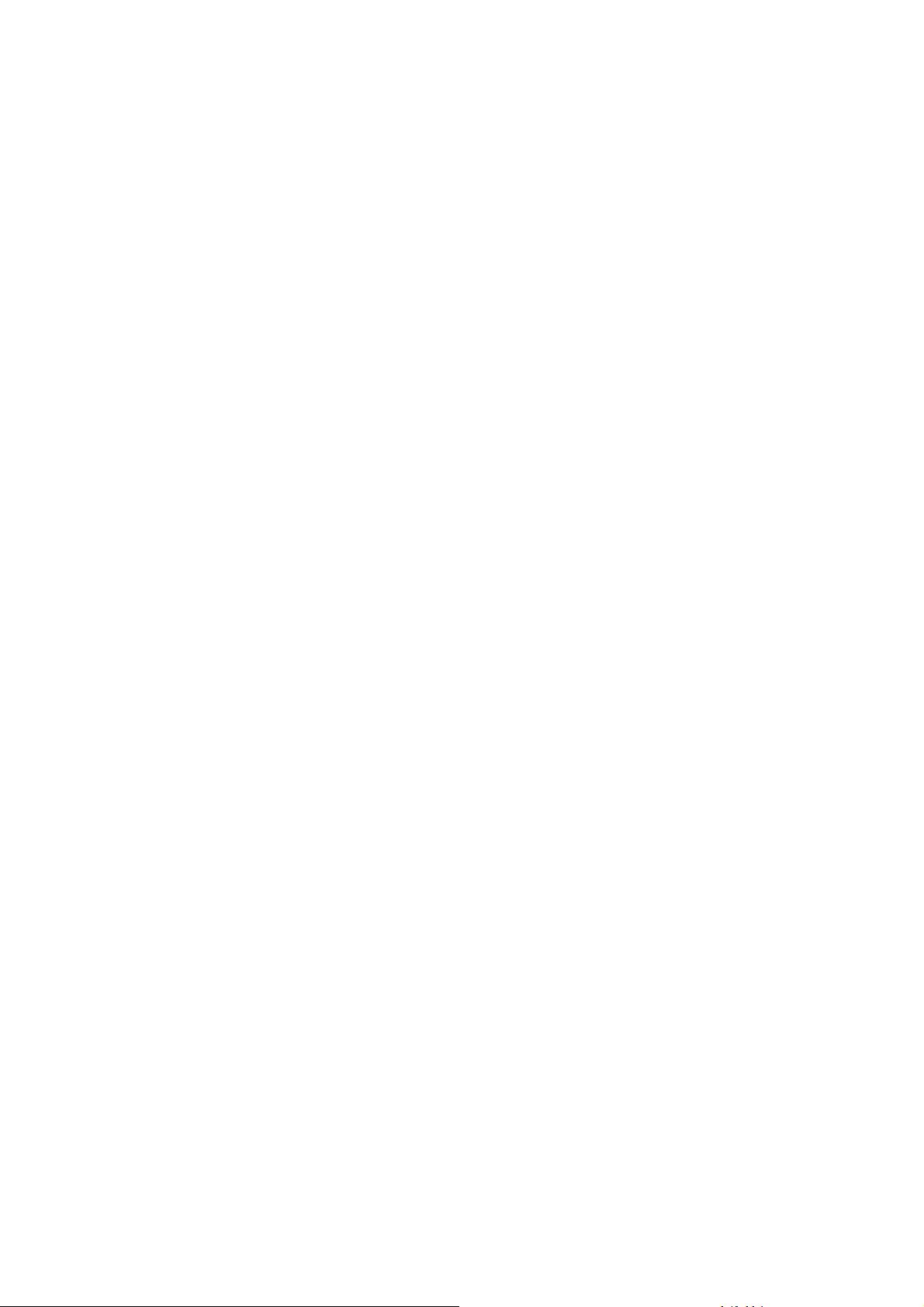
Obsah
1Bezpečnost
Bezpečnost elektrických obvodů . . . . . . . . . . . . . . . . . . . . . . . . . . . . . . . . . . . . . . . . . . . . . . . . 10
Obecné pokyny . . . . . . . . . . . . . . . . . . . . . . . . . . . . . . . . . . . . . . . . . . . . . . . . . . . . . . . . . . 10
Bezpečnost laseru . . . . . . . . . . . . . . . . . . . . . . . . . . . . . . . . . . . . . . . . . . . . . . . . . . . . . . . . 10
Napájecí kabel . . . . . . . . . . . . . . . . . . . . . . . . . . . . . . . . . . . . . . . . . . . . . . . . . . . . . . . . . . . 10
Kabel telefonní linky. . . . . . . . . . . . . . . . . . . . . . . . . . . . . . . . . . . . . . . . . . . . . . . . . . . . . . . 11
Bezpečnost provozu . . . . . . . . . . . . . . . . . . . . . . . . . . . . . . . . . . . . . . . . . . . . . . . . . . . . . . . . . 12
Uvolňování ozónu . . . . . . . . . . . . . . . . . . . . . . . . . . . . . . . . . . . . . . . . . . . . . . . . . . . . . . . . 12
Umístění tiskárny . . . . . . . . . . . . . . . . . . . . . . . . . . . . . . . . . . . . . . . . . . . . . . . . . . . . . . . . . 12
Provozní pokyny . . . . . . . . . . . . . . . . . . . . . . . . . . . . . . . . . . . . . . . . . . . . . . . . . . . . . . . . . 12
Spotřební materiál k tiskárně . . . . . . . . . . . . . . . . . . . . . . . . . . . . . . . . . . . . . . . . . . . . . . . . 13
Bezpečnost při údržbě . . . . . . . . . . . . . . . . . . . . . . . . . . . . . . . . . . . . . . . . . . . . . . . . . . . . . . . . 14
Symboly tiskárny . . . . . . . . . . . . . . . . . . . . . . . . . . . . . . . . . . . . . . . . . . . . . . . . . . . . . . . . . . . . 15
2 Funkce
Hlavní součásti a jejich funkce. . . . . . . . . . . . . . . . . . . . . . . . . . . . . . . . . . . . . . . . . . . . . . . . . . 18
Pohledy zepředu . . . . . . . . . . . . . . . . . . . . . . . . . . . . . . . . . . . . . . . . . . . . . . . . . . . . . . . . . 19
Pohledy zezadu . . . . . . . . . . . . . . . . . . . . . . . . . . . . . . . . . . . . . . . . . . . . . . . . . . . . . . . . . . 21
Vnitřní součásti . . . . . . . . . . . . . . . . . . . . . . . . . . . . . . . . . . . . . . . . . . . . . . . . . . . . . . . . . . 22
Standardní funkce . . . . . . . . . . . . . . . . . . . . . . . . . . . . . . . . . . . . . . . . . . . . . . . . . . . . . . . . . . . 23
Dostupné konfigurace a volitelné doplňky . . . . . . . . . . . . . . . . . . . . . . . . . . . . . . . . . . . . . . . . . 24
Ovládací panel. . . . . . . . . . . . . . . . . . . . . . . . . . . . . . . . . . . . . . . . . . . . . . . . . . . . . . . . . . . . . . 25
Obecné nastavení ovládacího panelu . . . . . . . . . . . . . . . . . . . . . . . . . . . . . . . . . . . . . . . . . . . . 26
Nastavení časového limitu panelu . . . . . . . . . . . . . . . . . . . . . . . . . . . . . . . . . . . . . . . . . . . . 26
Nastavení úsporného režimu . . . . . . . . . . . . . . . . . . . . . . . . . . . . . . . . . . . . . . . . . . . . . . . . 26
Nastavení jasu nabídky ovládacího panelu . . . . . . . . . . . . . . . . . . . . . . . . . . . . . . . . . . . . . 27
Nastavení hlasitosti reproduktoru ovládacího panelu . . . . . . . . . . . . . . . . . . . . . . . . . . . . . 27
Nastavení výchozího režimu tiskárny . . . . . . . . . . . . . . . . . . . . . . . . . . . . . . . . . . . . . . . . . 27
Další informace . . . . . . . . . . . . . . . . . . . . . . . . . . . . . . . . . . . . . . . . . . . . . . . . . . . . . . . . . . . . . 28
3 Instalace a nastavení
Přehled instalace a nastavení . . . . . . . . . . . . . . . . . . . . . . . . . . . . . . . . . . . . . . . . . . . . . . . . . . 30
Před zahájením nastavení . . . . . . . . . . . . . . . . . . . . . . . . . . . . . . . . . . . . . . . . . . . . . . . . . . 30
Který typ tiskárny mám? . . . . . . . . . . . . . . . . . . . . . . . . . . . . . . . . . . . . . . . . . . . . . . . . . . . 30
Jaký typ připojení používám? . . . . . . . . . . . . . . . . . . . . . . . . . . . . . . . . . . . . . . . . . . . . . . . 30
Kontrolní seznam nastavení . . . . . . . . . . . . . . . . . . . . . . . . . . . . . . . . . . . . . . . . . . . . . . . . 31
Umístění a připojení tiskárny . . . . . . . . . . . . . . . . . . . . . . . . . . . . . . . . . . . . . . . . . . . . . . . . . . . 33
Výběr umístění tiskárny . . . . . . . . . . . . . . . . . . . . . . . . . . . . . . . . . . . . . . . . . . . . . . . . . . . . 33
Připojení tiskárny . . . . . . . . . . . . . . . . . . . . . . . . . . . . . . . . . . . . . . . . . . . . . . . . . . . . . . . . . 34
Multifunkční tiskárna Phaser 6121MFP
Uživatelská příručka
3
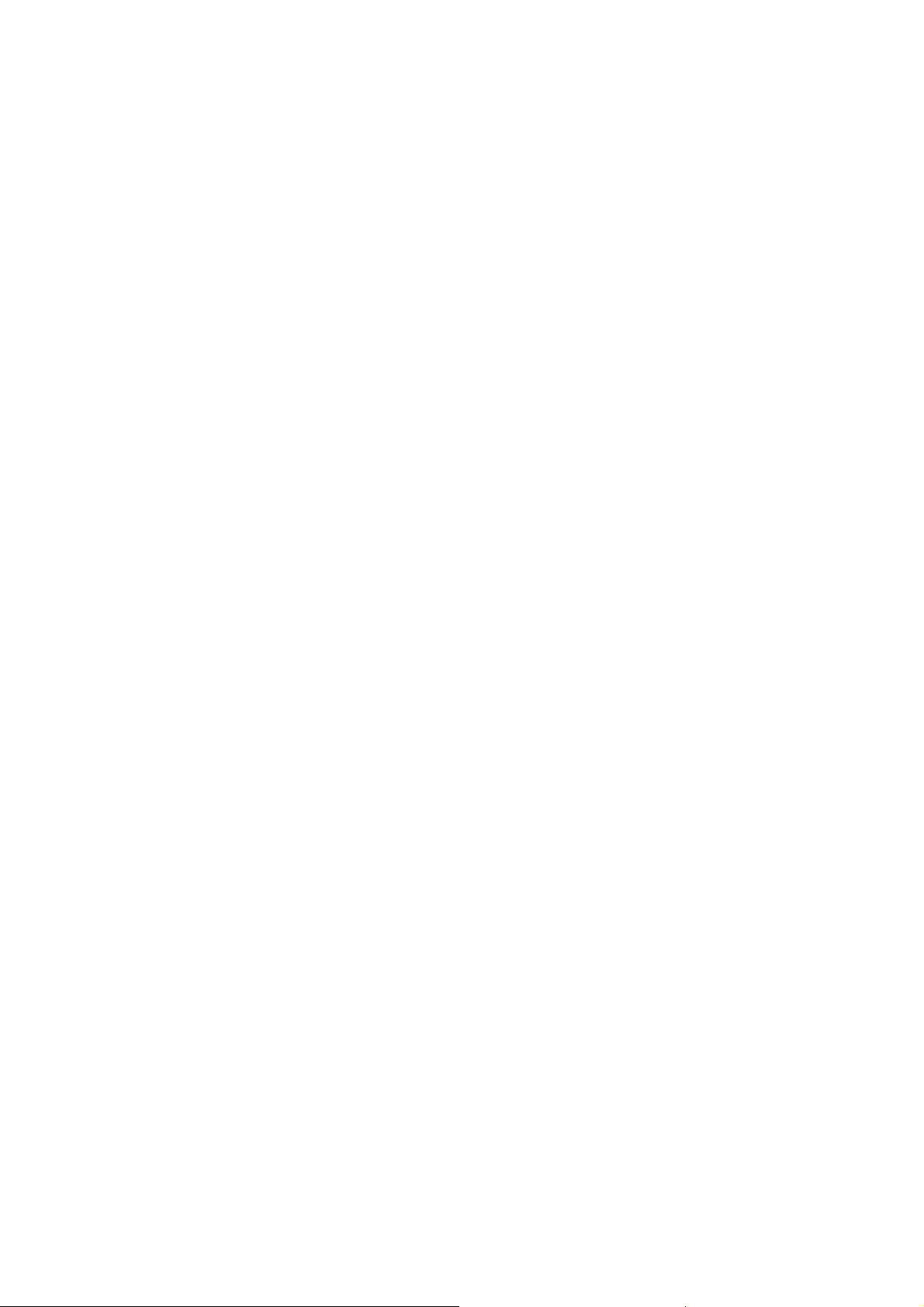
Obsah
Úvodní nastavení na ovládacím panelu. . . . . . . . . . . . . . . . . . . . . . . . . . . . . . . . . . . . . . . . . . . 35
Konfigurace tiskárny Phaser 6121MFP/S . . . . . . . . . . . . . . . . . . . . . . . . . . . . . . . . . . . . . . 35
Konfigurace tiskárny Phaser 6121MFP/N nebo /D . . . . . . . . . . . . . . . . . . . . . . . . . . . . . . . 35
Přístup k nabídce Obecné nastavení. . . . . . . . . . . . . . . . . . . . . . . . . . . . . . . . . . . . . . . . . . 36
Přiřazení sí˙ové adresy tiskárně . . . . . . . . . . . . . . . . . . . . . . . . . . . . . . . . . . . . . . . . . . . . . 37
Instalace softwaru . . . . . . . . . . . . . . . . . . . . . . . . . . . . . . . . . . . . . . . . . . . . . . . . . . . . . . . . . . . 39
Požadavky na operační systém . . . . . . . . . . . . . . . . . . . . . . . . . . . . . . . . . . . . . . . . . . . . . . 39
Instalace ovladačů pro systém Windows – sí˙ . . . . . . . . . . . . . . . . . . . . . . . . . . . . . . . . . . . 39
Instalace ovladačů pro systém Windows – USB . . . . . . . . . . . . . . . . . . . . . . . . . . . . . . . . . 41
Instalace nástroje MCC . . . . . . . . . . . . . . . . . . . . . . . . . . . . . . . . . . . . . . . . . . . . . . . . . . . . 44
Instalace ovladačů pro systém Macintosh . . . . . . . . . . . . . . . . . . . . . . . . . . . . . . . . . . . . . . 45
Přidání tiskárny pro systém Macintosh . . . . . . . . . . . . . . . . . . . . . . . . . . . . . . . . . . . . . . . . 46
Služby CentreWare Internet Services . . . . . . . . . . . . . . . . . . . . . . . . . . . . . . . . . . . . . . . . . . . . 48
4 Nastavení snímání a faxu
Nastavení možností snímání v síti. . . . . . . . . . . . . . . . . . . . . . . . . . . . . . . . . . . . . . . . . . . . . . . 50
Konfigurace e-mailového serveru SMTP pro snímání do e-mailu . . . . . . . . . . . . . . . . . . . . 50
Nastavení snímání na server FTP . . . . . . . . . . . . . . . . . . . . . . . . . . . . . . . . . . . . . . . . . . . . 51
Povolení faxování v tiskárně . . . . . . . . . . . . . . . . . . . . . . . . . . . . . . . . . . . . . . . . . . . . . . . . . . . 52
5Tisk
Podporovaný papír a média. . . . . . . . . . . . . . . . . . . . . . . . . . . . . . . . . . . . . . . . . . . . . . . . . . . . 54
Pokyny k používání papíru. . . . . . . . . . . . . . . . . . . . . . . . . . . . . . . . . . . . . . . . . . . . . . . . . . 54
Pokyny k automatickému podavači předloh. . . . . . . . . . . . . . . . . . . . . . . . . . . . . . . . . . . . . 55
Pokyny ke sklu pro předlohy . . . . . . . . . . . . . . . . . . . . . . . . . . . . . . . . . . . . . . . . . . . . . . . . 55
Pokyny k duplexní jednotce . . . . . . . . . . . . . . . . . . . . . . . . . . . . . . . . . . . . . . . . . . . . . . . . . 56
Papír, který může poškodit tiskárnu. . . . . . . . . . . . . . . . . . . . . . . . . . . . . . . . . . . . . . . . . . . 56
Pokyny k uskladnění papíru. . . . . . . . . . . . . . . . . . . . . . . . . . . . . . . . . . . . . . . . . . . . . . . . . 56
Použitelný papír . . . . . . . . . . . . . . . . . . . . . . . . . . . . . . . . . . . . . . . . . . . . . . . . . . . . . . . . . . 58
Oblast tisku . . . . . . . . . . . . . . . . . . . . . . . . . . . . . . . . . . . . . . . . . . . . . . . . . . . . . . . . . . . . . 60
Vložení papíru . . . . . . . . . . . . . . . . . . . . . . . . . . . . . . . . . . . . . . . . . . . . . . . . . . . . . . . . . . . . . . 61
Obecné pokyny . . . . . . . . . . . . . . . . . . . . . . . . . . . . . . . . . . . . . . . . . . . . . . . . . . . . . . . . . . 61
Vložení papíru do zásobníku 1 . . . . . . . . . . . . . . . . . . . . . . . . . . . . . . . . . . . . . . . . . . . . . . 61
Vložení papíru do podavače na 500 listů. . . . . . . . . . . . . . . . . . . . . . . . . . . . . . . . . . . . . . . 63
Výběr nastavení zásobníků papíru . . . . . . . . . . . . . . . . . . . . . . . . . . . . . . . . . . . . . . . . . . . 65
Výběr možností tisku . . . . . . . . . . . . . . . . . . . . . . . . . . . . . . . . . . . . . . . . . . . . . . . . . . . . . . . . . 66
Výběr předvoleb tisku (systém Windows) . . . . . . . . . . . . . . . . . . . . . . . . . . . . . . . . . . . . . . 66
Výběr možností pro jednotlivou úlohu (systém Windows) . . . . . . . . . . . . . . . . . . . . . . . . . . 66
Výběr možností pro jednotlivou úlohu (systém Macintosh) . . . . . . . . . . . . . . . . . . . . . . . . . 68
Tisk na speciální média . . . . . . . . . . . . . . . . . . . . . . . . . . . . . . . . . . . . . . . . . . . . . . . . . . . . . . . 72
Tisk obálek. . . . . . . . . . . . . . . . . . . . . . . . . . . . . . . . . . . . . . . . . . . . . . . . . . . . . . . . . . . . . . 72
Tisk štítků. . . . . . . . . . . . . . . . . . . . . . . . . . . . . . . . . . . . . . . . . . . . . . . . . . . . . . . . . . . . . . . 73
Tisk na tvrdý papír . . . . . . . . . . . . . . . . . . . . . . . . . . . . . . . . . . . . . . . . . . . . . . . . . . . . . . . . 75
Tisk na vlastní formáty papíru . . . . . . . . . . . . . . . . . . . . . . . . . . . . . . . . . . . . . . . . . . . . . . . . . . 76
Definování vlastních formátů papíru . . . . . . . . . . . . . . . . . . . . . . . . . . . . . . . . . . . . . . . . . . 76
Tisk na vlastní formát papíru . . . . . . . . . . . . . . . . . . . . . . . . . . . . . . . . . . . . . . . . . . . . . . . . 77
Multifunkční tiskárna Phaser 6121MFP
4
Uživatelská příručka
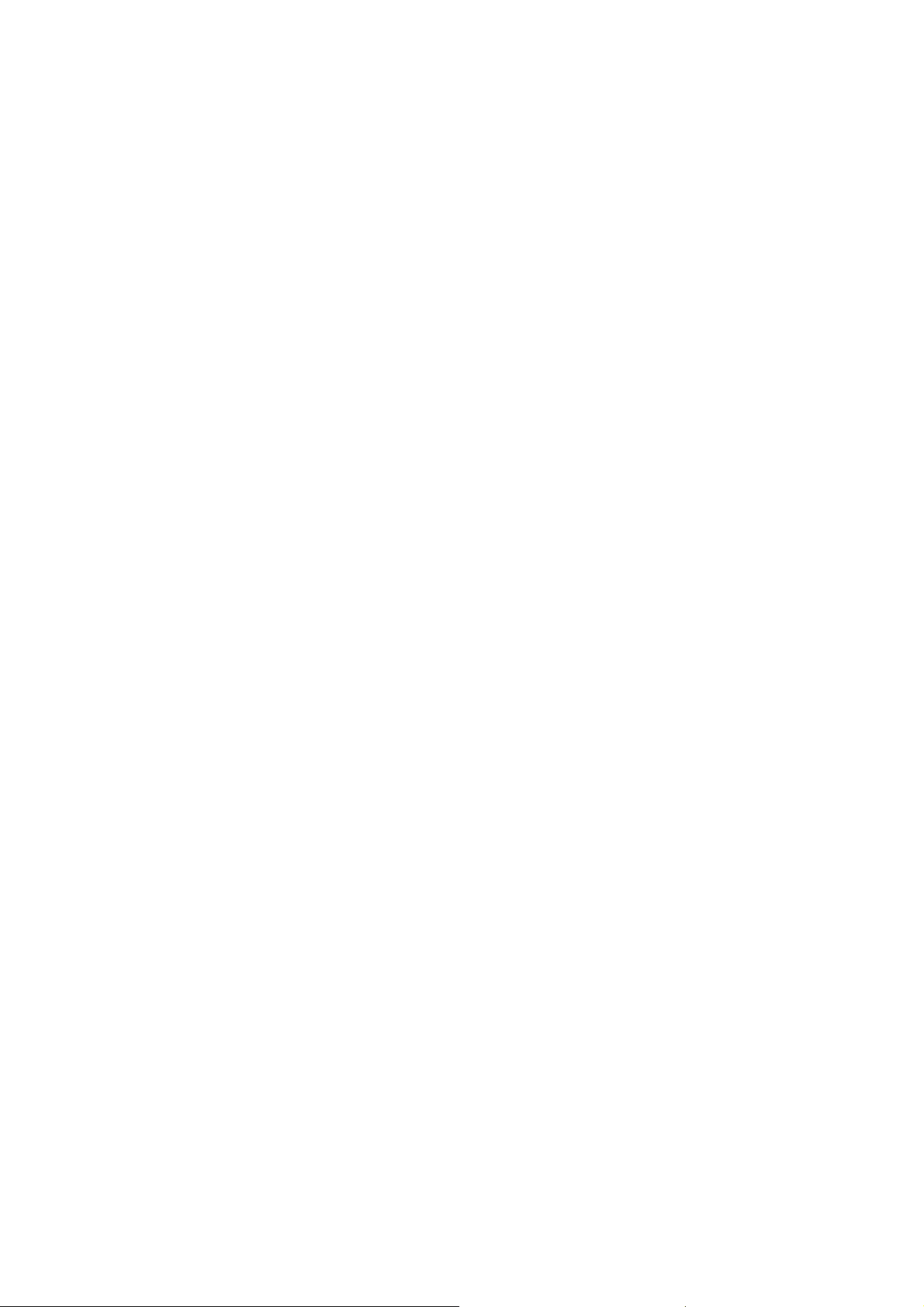
Obsah
6 Kopírování
Základní kopírování . . . . . . . . . . . . . . . . . . . . . . . . . . . . . . . . . . . . . . . . . . . . . . . . . . . . . . . . . . 80
Nastavení možností kopírování . . . . . . . . . . . . . . . . . . . . . . . . . . . . . . . . . . . . . . . . . . . . . . . . . 82
Výběr zásobníku . . . . . . . . . . . . . . . . . . . . . . . . . . . . . . . . . . . . . . . . . . . . . . . . . . . . . . . . . 82
Výběr typu předlohy . . . . . . . . . . . . . . . . . . . . . . . . . . . . . . . . . . . . . . . . . . . . . . . . . . . . . . . 82
Výběr barevných nebo černobílých kopií. . . . . . . . . . . . . . . . . . . . . . . . . . . . . . . . . . . . . . . 83
Zmenšení nebo zvětšení obrazu . . . . . . . . . . . . . . . . . . . . . . . . . . . . . . . . . . . . . . . . . . . . . 83
Zesvětlení nebo ztmavení obrazu . . . . . . . . . . . . . . . . . . . . . . . . . . . . . . . . . . . . . . . . . . . . 83
Změna výchozího nastavení kopírování . . . . . . . . . . . . . . . . . . . . . . . . . . . . . . . . . . . . . . . 84
Rozšířené kopírování. . . . . . . . . . . . . . . . . . . . . . . . . . . . . . . . . . . . . . . . . . . . . . . . . . . . . . . . . 85
Třídění (řazení) kopií . . . . . . . . . . . . . . . . . . . . . . . . . . . . . . . . . . . . . . . . . . . . . . . . . . . . . . 85
2stranné kopírování . . . . . . . . . . . . . . . . . . . . . . . . . . . . . . . . . . . . . . . . . . . . . . . . . . . . . . . 85
Tisk více stránek na list (2 na 1) . . . . . . . . . . . . . . . . . . . . . . . . . . . . . . . . . . . . . . . . . . . . . 88
Použití speciálních režimů kopírování . . . . . . . . . . . . . . . . . . . . . . . . . . . . . . . . . . . . . . . . . 89
7Snímání
Přehled snímání. . . . . . . . . . . . . . . . . . . . . . . . . . . . . . . . . . . . . . . . . . . . . . . . . . . . . . . . . . . . . 94
Způsoby snímání . . . . . . . . . . . . . . . . . . . . . . . . . . . . . . . . . . . . . . . . . . . . . . . . . . . . . . . . . 94
Vložení dokumentů pro snímání . . . . . . . . . . . . . . . . . . . . . . . . . . . . . . . . . . . . . . . . . . . . . . . . 96
Snímání do e-mailu . . . . . . . . . . . . . . . . . . . . . . . . . . . . . . . . . . . . . . . . . . . . . . . . . . . . . . . . . . 97
Ruční zadání e-mailové adresy . . . . . . . . . . . . . . . . . . . . . . . . . . . . . . . . . . . . . . . . . . . . . . 98
Výběr e-mailové adresy z adresáře . . . . . . . . . . . . . . . . . . . . . . . . . . . . . . . . . . . . . . . . . . . 99
Snímání na jednotku USB flash. . . . . . . . . . . . . . . . . . . . . . . . . . . . . . . . . . . . . . . . . . . . . . . . 100
Snímání na server FTP . . . . . . . . . . . . . . . . . . . . . . . . . . . . . . . . . . . . . . . . . . . . . . . . . . . . . . 101
Použití nástroje Scan Dashboard . . . . . . . . . . . . . . . . . . . . . . . . . . . . . . . . . . . . . . . . . . . . . . 102
Nastavení nástroje Scan Dashboard . . . . . . . . . . . . . . . . . . . . . . . . . . . . . . . . . . . . . . . . . 102
Snímání do počítače pomocí funkce Snímání stisknutím . . . . . . . . . . . . . . . . . . . . . . . . . 104
Snímání do složky . . . . . . . . . . . . . . . . . . . . . . . . . . . . . . . . . . . . . . . . . . . . . . . . . . . . . . . 106
Snímání do aplikace v počítači . . . . . . . . . . . . . . . . . . . . . . . . . . . . . . . . . . . . . . . . . . . . . . . . 107
Snímání do aplikace systému Windows – připojení USB (rozhraní TWAIN nebo WIA) . . 107
Snímání do aplikace systému Windows – sí˙ . . . . . . . . . . . . . . . . . . . . . . . . . . . . . . . . . . 108
Snímání do aplikace systému Macintosh OS X – sí˙ . . . . . . . . . . . . . . . . . . . . . . . . . . . . . 108
Snímání do aplikace systému Macintosh OS X – připojení USB. . . . . . . . . . . . . . . . . . . . 109
Úpravy možností snímání . . . . . . . . . . . . . . . . . . . . . . . . . . . . . . . . . . . . . . . . . . . . . . . . . . . . 110
Změna výchozího nastavení snímání . . . . . . . . . . . . . . . . . . . . . . . . . . . . . . . . . . . . . . . . 110
Nastavení snímání pro jednu úlohu . . . . . . . . . . . . . . . . . . . . . . . . . . . . . . . . . . . . . . . . . . 112
Přidání e-mailových adres do adresáře . . . . . . . . . . . . . . . . . . . . . . . . . . . . . . . . . . . . . . . . . . 113
Přidání e-mailových adres prostřednictvím ovládacího panelu . . . . . . . . . . . . . . . . . . . . . 113
Přidání e-mailových adres ke skupině prostřednictvím ovládacího panelu . . . . . . . . . . . . 114
Přidání e-mailových adres prostřednictvím služeb CentreWare IS . . . . . . . . . . . . . . . . . . 114
Přidání e-mailových adres do skupiny prostřednictvím služeb CentreWare IS . . . . . . . . . 115
Přidání e-mailových adres prostřednictvím nástroje MCC. . . . . . . . . . . . . . . . . . . . . . . . . 115
Přidání e-mailových adres do skupiny prostřednictvím nástroje MCC. . . . . . . . . . . . . . . . 116
Přidání záznamů FTP do adresáře . . . . . . . . . . . . . . . . . . . . . . . . . . . . . . . . . . . . . . . . . . . . . 117
Přidání míst určení na serveru FTP prostřednictvím služeb CentreWare IS . . . . . . . . . . . 117
Přidání míst určení na serveru FTP prostřednictvím nástroje MCC . . . . . . . . . . . . . . . . . 118
Multifunkční tiskárna Phaser 6121MFP
Uživatelská příručka
5
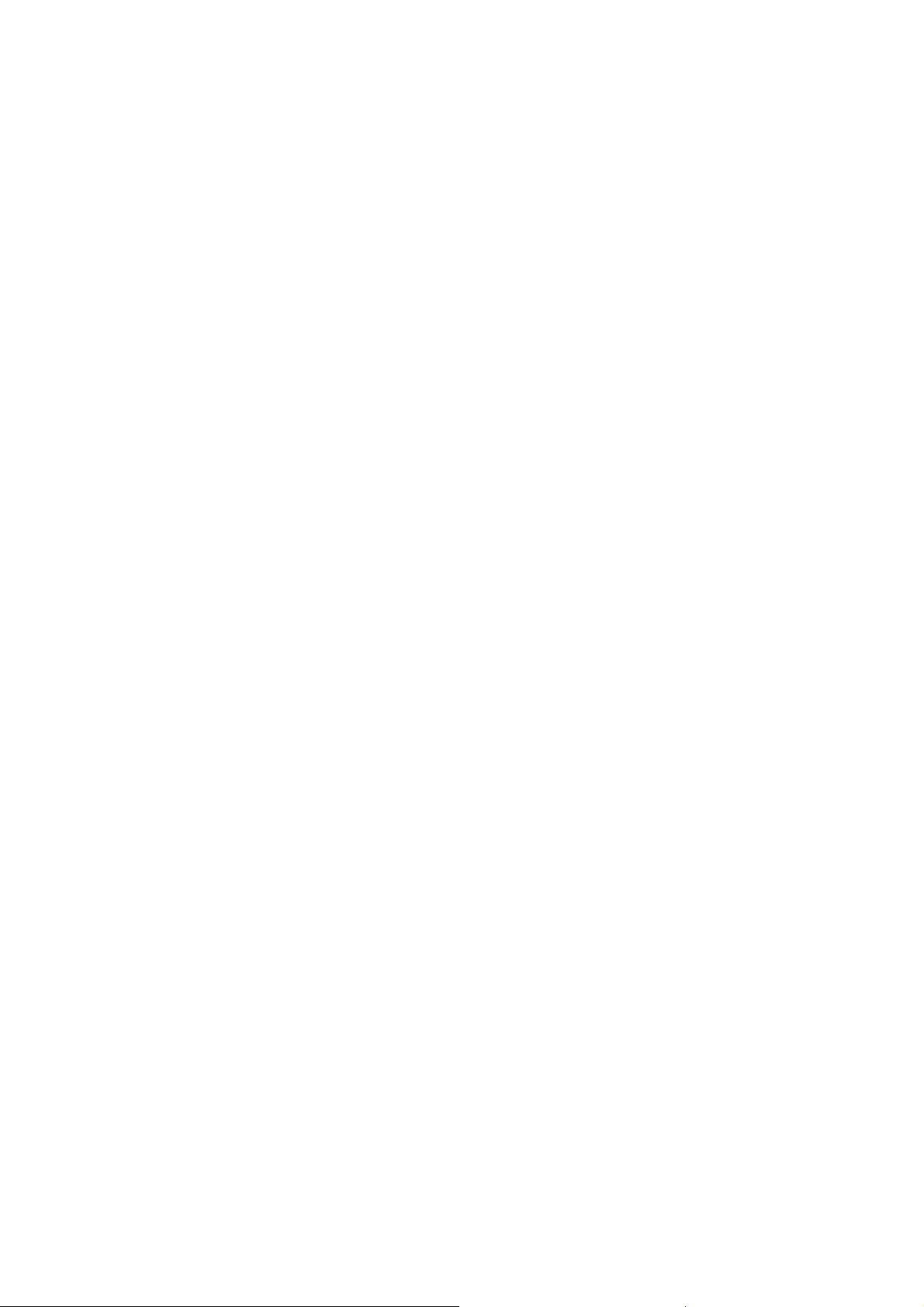
Obsah
8 Faxování
Odesílání faxů . . . . . . . . . . . . . . . . . . . . . . . . . . . . . . . . . . . . . . . . . . . . . . . . . . . . . . . . . . . . . 120
Přehled faxování . . . . . . . . . . . . . . . . . . . . . . . . . . . . . . . . . . . . . . . . . . . . . . . . . . . . . . . . 120
Rychlé odeslání faxu prostřednictvím ovládacího panelu . . . . . . . . . . . . . . . . . . . . . . . . . 120
Ruční odeslání faxu pomocí tlačítka Zvednuto . . . . . . . . . . . . . . . . . . . . . . . . . . . . . . . . . 122
Odeslání faxu z počítače . . . . . . . . . . . . . . . . . . . . . . . . . . . . . . . . . . . . . . . . . . . . . . . . . . 123
Použití adresáře při faxování . . . . . . . . . . . . . . . . . . . . . . . . . . . . . . . . . . . . . . . . . . . . . . . 124
Zpožděné odeslání faxu. . . . . . . . . . . . . . . . . . . . . . . . . . . . . . . . . . . . . . . . . . . . . . . . . . . 126
Zrušení zpožděného odeslání faxu . . . . . . . . . . . . . . . . . . . . . . . . . . . . . . . . . . . . . . . . . . 127
Výběr možností faxu pro jednotlivé úlohy . . . . . . . . . . . . . . . . . . . . . . . . . . . . . . . . . . . . . 127
Změna výchozích možností odesílání faxů . . . . . . . . . . . . . . . . . . . . . . . . . . . . . . . . . . . . 128
Příjem faxů. . . . . . . . . . . . . . . . . . . . . . . . . . . . . . . . . . . . . . . . . . . . . . . . . . . . . . . . . . . . . . . . 129
Změna režimu příjmu faxů . . . . . . . . . . . . . . . . . . . . . . . . . . . . . . . . . . . . . . . . . . . . . . . . . 129
Nastavení funkce DRPD (rozpoznání charakteristického vyzvánění) . . . . . . . . . . . . . . . . 129
Výběr papíru pro tisk přijatých faxů . . . . . . . . . . . . . . . . . . . . . . . . . . . . . . . . . . . . . . . . . . 130
Zpožděný tisk přijatých faxů. . . . . . . . . . . . . . . . . . . . . . . . . . . . . . . . . . . . . . . . . . . . . . . . 131
Změna výchozích možností příjmu faxů . . . . . . . . . . . . . . . . . . . . . . . . . . . . . . . . . . . . . . 132
Ruční příjem faxů. . . . . . . . . . . . . . . . . . . . . . . . . . . . . . . . . . . . . . . . . . . . . . . . . . . . . . . . 133
Změna výchozího nastavení faxových úloh. . . . . . . . . . . . . . . . . . . . . . . . . . . . . . . . . . . . . . . 134
Přidání faxových čísel do adresáře . . . . . . . . . . . . . . . . . . . . . . . . . . . . . . . . . . . . . . . . . . . . . 135
Přidání faxových čísel prostřednictvím ovládacího panelu . . . . . . . . . . . . . . . . . . . . . . . . 135
Přidání faxových čísel do skupiny prostřednictvím ovládacího panelu . . . . . . . . . . . . . . . 136
Použití klávesnice ovládacího panelu . . . . . . . . . . . . . . . . . . . . . . . . . . . . . . . . . . . . . . . . 136
Přidání faxových čísel prostřednictvím služeb CentreWare IS . . . . . . . . . . . . . . . . . . . . . 137
Přidání faxových čísel do skupiny prostřednictvím služeb CentreWare IS . . . . . . . . . . . . 138
Přidání faxových čísel prostřednictvím nástroje MCC . . . . . . . . . . . . . . . . . . . . . . . . . . . . 138
Přidání faxových čísel do skupiny prostřednictvím nástroje MCC . . . . . . . . . . . . . . . . . . . 139
Správa funkcí faxu . . . . . . . . . . . . . . . . . . . . . . . . . . . . . . . . . . . . . . . . . . . . . . . . . . . . . . . . . . 140
Nastavení faxových sestav . . . . . . . . . . . . . . . . . . . . . . . . . . . . . . . . . . . . . . . . . . . . . . . . 140
Tisk faxových sestav . . . . . . . . . . . . . . . . . . . . . . . . . . . . . . . . . . . . . . . . . . . . . . . . . . . . . 141
Tisk adresáře . . . . . . . . . . . . . . . . . . . . . . . . . . . . . . . . . . . . . . . . . . . . . . . . . . . . . . . . . . . 141
Vkládání pauz do faxových čísel . . . . . . . . . . . . . . . . . . . . . . . . . . . . . . . . . . . . . . . . . . . . 141
9 Nabídky ovládacího panelu
Mapa nabídek . . . . . . . . . . . . . . . . . . . . . . . . . . . . . . . . . . . . . . . . . . . . . . . . . . . . . . . . . . . . . 144
Procházení nabídek ovládacího panelu. . . . . . . . . . . . . . . . . . . . . . . . . . . . . . . . . . . . . . . . . . 145
Nabídka systému . . . . . . . . . . . . . . . . . . . . . . . . . . . . . . . . . . . . . . . . . . . . . . . . . . . . . . . . . . . 146
Nabídka systému – hlavní . . . . . . . . . . . . . . . . . . . . . . . . . . . . . . . . . . . . . . . . . . . . . . . . . 146
Nabídka Obecné nastavení . . . . . . . . . . . . . . . . . . . . . . . . . . . . . . . . . . . . . . . . . . . . . . . . 148
Nabídka Kopírování . . . . . . . . . . . . . . . . . . . . . . . . . . . . . . . . . . . . . . . . . . . . . . . . . . . . . . . . . 150
Nabídka Kopírování – hlavní . . . . . . . . . . . . . . . . . . . . . . . . . . . . . . . . . . . . . . . . . . . . . . . 150
Nabídka Kopír. – výchozí. . . . . . . . . . . . . . . . . . . . . . . . . . . . . . . . . . . . . . . . . . . . . . . . . . 152
Multifunkční tiskárna Phaser 6121MFP
6
Uživatelská příručka
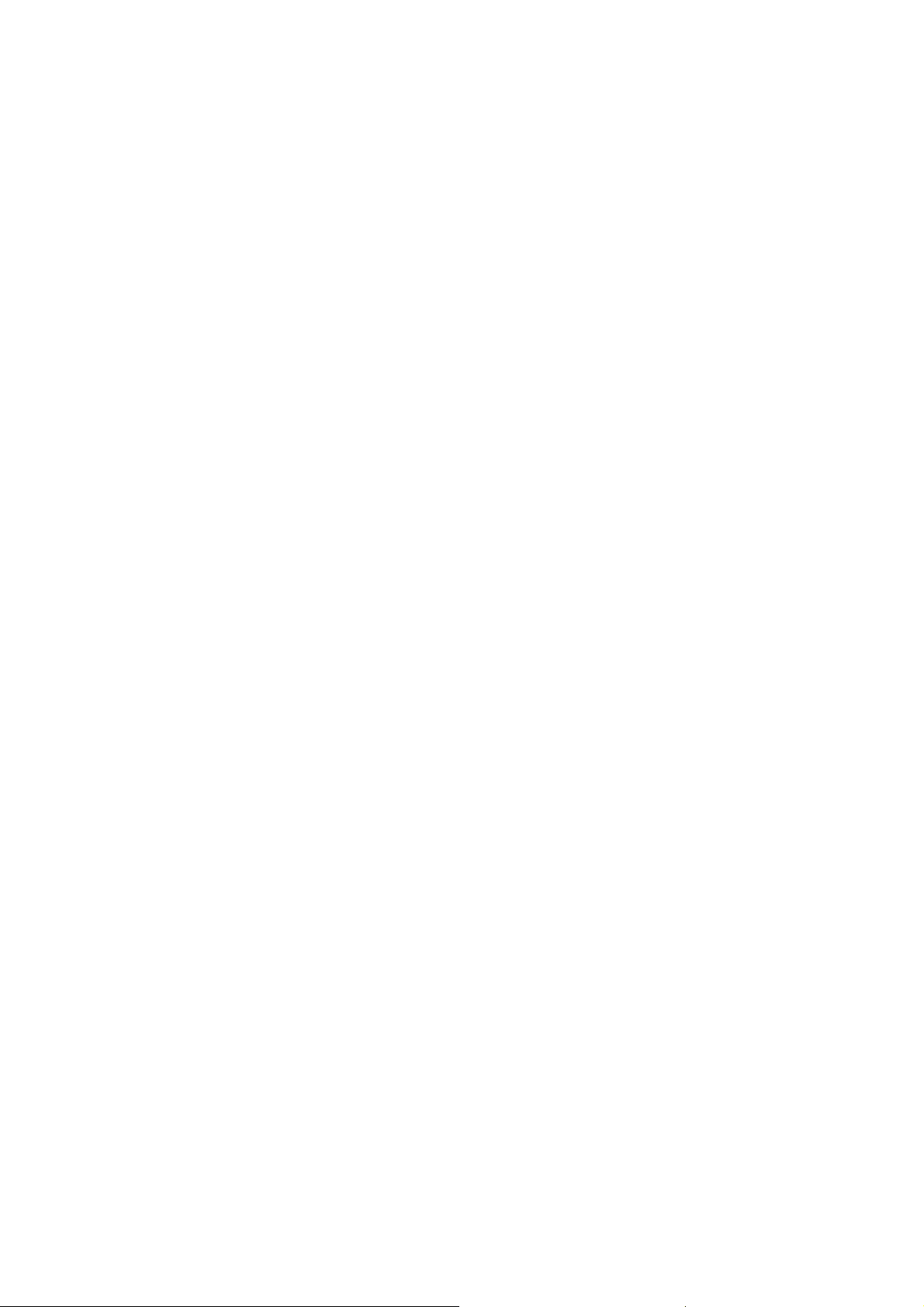
Obsah
Nabídka Snímání . . . . . . . . . . . . . . . . . . . . . . . . . . . . . . . . . . . . . . . . . . . . . . . . . . . . . . . . . . . 153
Nabídka Snímání – hlavní . . . . . . . . . . . . . . . . . . . . . . . . . . . . . . . . . . . . . . . . . . . . . . . . . 153
Nabídka Snímání – výchozí. . . . . . . . . . . . . . . . . . . . . . . . . . . . . . . . . . . . . . . . . . . . . . . . 154
Nabídka Fax. . . . . . . . . . . . . . . . . . . . . . . . . . . . . . . . . . . . . . . . . . . . . . . . . . . . . . . . . . . . . . . 155
Nabídka Fax – hlavní . . . . . . . . . . . . . . . . . . . . . . . . . . . . . . . . . . . . . . . . . . . . . . . . . . . . . 155
Nabídka Vých. nast. faxu . . . . . . . . . . . . . . . . . . . . . . . . . . . . . . . . . . . . . . . . . . . . . . . . . . 156
Nabídka Možn. odes. faxů . . . . . . . . . . . . . . . . . . . . . . . . . . . . . . . . . . . . . . . . . . . . . . . . . 158
Nabídka Možnosti příjmu . . . . . . . . . . . . . . . . . . . . . . . . . . . . . . . . . . . . . . . . . . . . . . . . . . 158
10 Údržba
Čistění tiskárny . . . . . . . . . . . . . . . . . . . . . . . . . . . . . . . . . . . . . . . . . . . . . . . . . . . . . . . . . . . . 162
Obecná bezpečnostní opatření . . . . . . . . . . . . . . . . . . . . . . . . . . . . . . . . . . . . . . . . . . . . . 162
Čistění skla pro předlohy a krytu předloh. . . . . . . . . . . . . . . . . . . . . . . . . . . . . . . . . . . . . . 163
Čistění vnějšího povrchu . . . . . . . . . . . . . . . . . . . . . . . . . . . . . . . . . . . . . . . . . . . . . . . . . . 164
Čistění vnitřku . . . . . . . . . . . . . . . . . . . . . . . . . . . . . . . . . . . . . . . . . . . . . . . . . . . . . . . . . . 165
Objednání spotřebního materiálu. . . . . . . . . . . . . . . . . . . . . . . . . . . . . . . . . . . . . . . . . . . . . . . 173
Nalezení výrobního čísla tiskárny . . . . . . . . . . . . . . . . . . . . . . . . . . . . . . . . . . . . . . . . . . . 173
Spotřební materiál . . . . . . . . . . . . . . . . . . . . . . . . . . . . . . . . . . . . . . . . . . . . . . . . . . . . . . . 173
Položky běžné údržby . . . . . . . . . . . . . . . . . . . . . . . . . . . . . . . . . . . . . . . . . . . . . . . . . . . . 174
Kdy je třeba objednat spotřební materiál . . . . . . . . . . . . . . . . . . . . . . . . . . . . . . . . . . . . . . 174
Recyklace spotřebního materiálu. . . . . . . . . . . . . . . . . . . . . . . . . . . . . . . . . . . . . . . . . . . . 174
Kontrola počtu stránek. . . . . . . . . . . . . . . . . . . . . . . . . . . . . . . . . . . . . . . . . . . . . . . . . . . . . . . 175
Kalibrace tiskárny. . . . . . . . . . . . . . . . . . . . . . . . . . . . . . . . . . . . . . . . . . . . . . . . . . . . . . . . . . . 176
Přestěhování tiskárny . . . . . . . . . . . . . . . . . . . . . . . . . . . . . . . . . . . . . . . . . . . . . . . . . . . . . . . 177
11 Odstraňování problémů
Přehled odstraňování problémů. . . . . . . . . . . . . . . . . . . . . . . . . . . . . . . . . . . . . . . . . . . . . . . . 180
Tisk konfigurační strany . . . . . . . . . . . . . . . . . . . . . . . . . . . . . . . . . . . . . . . . . . . . . . . . . . . 180
Tisk zkušebních stran tiskárny. . . . . . . . . . . . . . . . . . . . . . . . . . . . . . . . . . . . . . . . . . . . . . 180
Hlášení na ovládacím panelu. . . . . . . . . . . . . . . . . . . . . . . . . . . . . . . . . . . . . . . . . . . . . . . . . . 181
Stavová hlášení . . . . . . . . . . . . . . . . . . . . . . . . . . . . . . . . . . . . . . . . . . . . . . . . . . . . . . . . . 181
Chybová hlášení . . . . . . . . . . . . . . . . . . . . . . . . . . . . . . . . . . . . . . . . . . . . . . . . . . . . . . . . 181
Servisní hlášení . . . . . . . . . . . . . . . . . . . . . . . . . . . . . . . . . . . . . . . . . . . . . . . . . . . . . . . . . 186
Problémy s tiskárnou . . . . . . . . . . . . . . . . . . . . . . . . . . . . . . . . . . . . . . . . . . . . . . . . . . . . . . . . 187
Obecné problémy s tiskárnou . . . . . . . . . . . . . . . . . . . . . . . . . . . . . . . . . . . . . . . . . . . . . . 187
Problémy s 2stranným tiskem . . . . . . . . . . . . . . . . . . . . . . . . . . . . . . . . . . . . . . . . . . . . . . 191
Problémy se správou tiskárny . . . . . . . . . . . . . . . . . . . . . . . . . . . . . . . . . . . . . . . . . . . . . . 192
Problémy s kvalitou tisku . . . . . . . . . . . . . . . . . . . . . . . . . . . . . . . . . . . . . . . . . . . . . . . . . . . . . 193
Zaseknutý papír . . . . . . . . . . . . . . . . . . . . . . . . . . . . . . . . . . . . . . . . . . . . . . . . . . . . . . . . . . . . 198
Jak předejít zasekávání papíru . . . . . . . . . . . . . . . . . . . . . . . . . . . . . . . . . . . . . . . . . . . . . 198
Seznámení s dráhou média . . . . . . . . . . . . . . . . . . . . . . . . . . . . . . . . . . . . . . . . . . . . . . . . 199
Odstranění zaseknutého papíru. . . . . . . . . . . . . . . . . . . . . . . . . . . . . . . . . . . . . . . . . . . . . 200
Problémy s faxováním . . . . . . . . . . . . . . . . . . . . . . . . . . . . . . . . . . . . . . . . . . . . . . . . . . . . . . . 208
Problémy s odesíláním faxů. . . . . . . . . . . . . . . . . . . . . . . . . . . . . . . . . . . . . . . . . . . . . . . . 209
Problémy s příjmem faxů . . . . . . . . . . . . . . . . . . . . . . . . . . . . . . . . . . . . . . . . . . . . . . . . . . 210
Chybová hlášení týkající se faxu . . . . . . . . . . . . . . . . . . . . . . . . . . . . . . . . . . . . . . . . . . . . 211
Zdroje nápovědy . . . . . . . . . . . . . . . . . . . . . . . . . . . . . . . . . . . . . . . . . . . . . . . . . . . . . . . . . . . 212
Multifunkční tiskárna Phaser 6121MFP
Uživatelská příručka
7
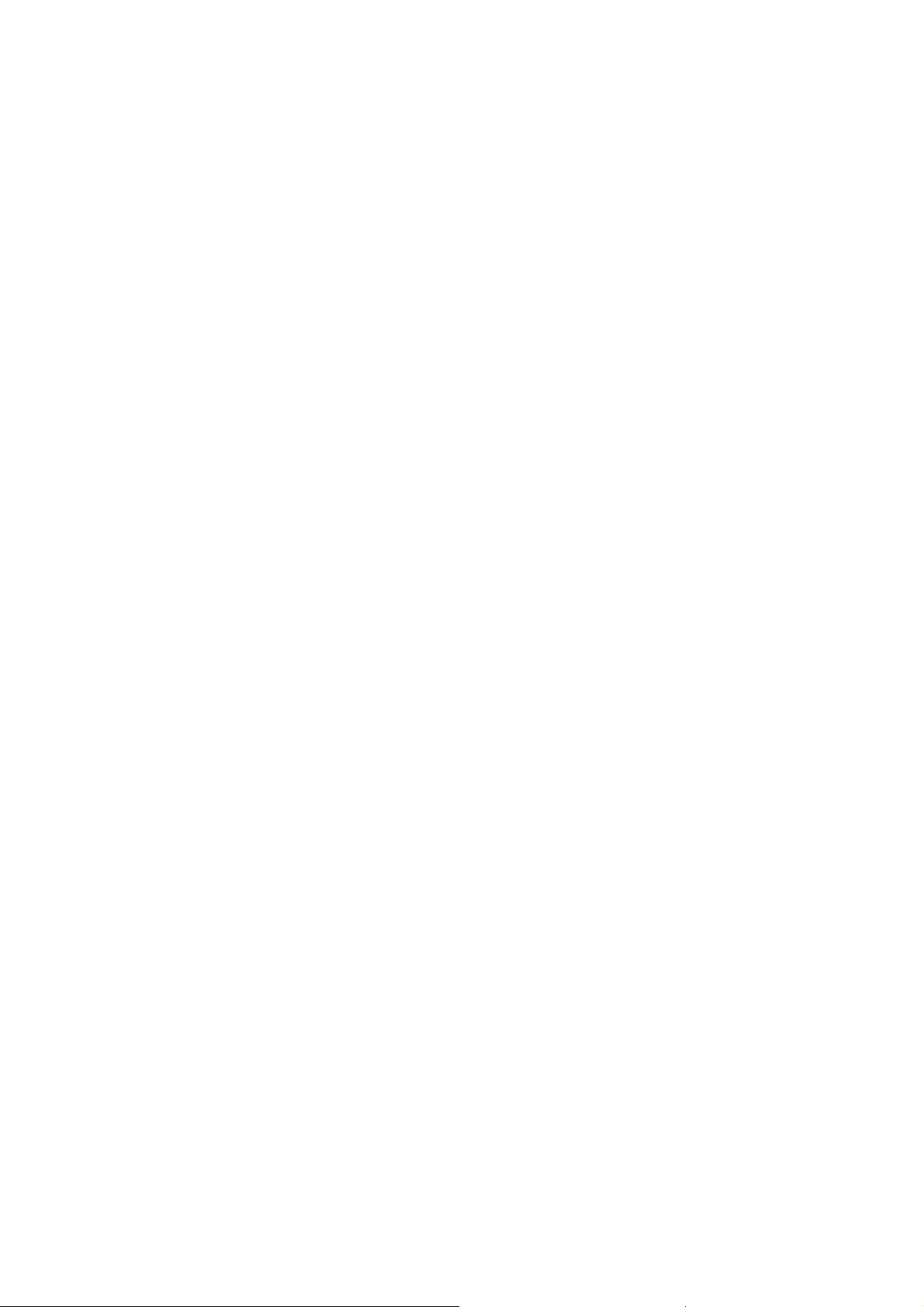
Obsah
12 Technické údaje k tiskárně
Fyzické údaje. . . . . . . . . . . . . . . . . . . . . . . . . . . . . . . . . . . . . . . . . . . . . . . . . . . . . . . . . . . . . . 214
Hmotnost a rozměry. . . . . . . . . . . . . . . . . . . . . . . . . . . . . . . . . . . . . . . . . . . . . . . . . . . . . . 214
Požadavky na okolní prostředí. . . . . . . . . . . . . . . . . . . . . . . . . . . . . . . . . . . . . . . . . . . . . . 214
Elektrická specifikace. . . . . . . . . . . . . . . . . . . . . . . . . . . . . . . . . . . . . . . . . . . . . . . . . . . . . . . . 215
Napájení. . . . . . . . . . . . . . . . . . . . . . . . . . . . . . . . . . . . . . . . . . . . . . . . . . . . . . . . . . . . . . . 215
Příkon. . . . . . . . . . . . . . . . . . . . . . . . . . . . . . . . . . . . . . . . . . . . . . . . . . . . . . . . . . . . . . . . . 215
Specifikace výkonu . . . . . . . . . . . . . . . . . . . . . . . . . . . . . . . . . . . . . . . . . . . . . . . . . . . . . . . . . 216
Specifikace řadiče . . . . . . . . . . . . . . . . . . . . . . . . . . . . . . . . . . . . . . . . . . . . . . . . . . . . . . . . . . 217
A Informace o regulačních nařízeních
Elektromagnetické rušení . . . . . . . . . . . . . . . . . . . . . . . . . . . . . . . . . . . . . . . . . . . . . . . . . . . . 220
Spojené státy (předpisy FCC) . . . . . . . . . . . . . . . . . . . . . . . . . . . . . . . . . . . . . . . . . . . . . . 220
Kanada (předpisy) . . . . . . . . . . . . . . . . . . . . . . . . . . . . . . . . . . . . . . . . . . . . . . . . . . . . . . . 220
Evropská unie . . . . . . . . . . . . . . . . . . . . . . . . . . . . . . . . . . . . . . . . . . . . . . . . . . . . . . . . . . 220
Předpisy týkající se kopírování . . . . . . . . . . . . . . . . . . . . . . . . . . . . . . . . . . . . . . . . . . . . . . . . 221
Spojené státy . . . . . . . . . . . . . . . . . . . . . . . . . . . . . . . . . . . . . . . . . . . . . . . . . . . . . . . . . . . 221
Kanada. . . . . . . . . . . . . . . . . . . . . . . . . . . . . . . . . . . . . . . . . . . . . . . . . . . . . . . . . . . . . . . . 223
Ostatní země . . . . . . . . . . . . . . . . . . . . . . . . . . . . . . . . . . . . . . . . . . . . . . . . . . . . . . . . . . . 223
Předpisy týkající se faxování . . . . . . . . . . . . . . . . . . . . . . . . . . . . . . . . . . . . . . . . . . . . . . . . . . 224
Spojené státy . . . . . . . . . . . . . . . . . . . . . . . . . . . . . . . . . . . . . . . . . . . . . . . . . . . . . . . . . . . 224
Kanada. . . . . . . . . . . . . . . . . . . . . . . . . . . . . . . . . . . . . . . . . . . . . . . . . . . . . . . . . . . . . . . . 225
Evropská unie . . . . . . . . . . . . . . . . . . . . . . . . . . . . . . . . . . . . . . . . . . . . . . . . . . . . . . . . . . 226
Jižní Afrika . . . . . . . . . . . . . . . . . . . . . . . . . . . . . . . . . . . . . . . . . . . . . . . . . . . . . . . . . . . . . 226
Upozornění společnosti New Zealand Telecom . . . . . . . . . . . . . . . . . . . . . . . . . . . . . . . . 227
Material Safety Data Sheets (bezpečnostní specifikace materiálu). . . . . . . . . . . . . . . . . . . . . 228
B Recyklace a likvidace
Všechny země . . . . . . . . . . . . . . . . . . . . . . . . . . . . . . . . . . . . . . . . . . . . . . . . . . . . . . . . . . 229
Severní Amerika . . . . . . . . . . . . . . . . . . . . . . . . . . . . . . . . . . . . . . . . . . . . . . . . . . . . . . . . 229
Ostatní země . . . . . . . . . . . . . . . . . . . . . . . . . . . . . . . . . . . . . . . . . . . . . . . . . . . . . . . . . . . 229
Evropská unie . . . . . . . . . . . . . . . . . . . . . . . . . . . . . . . . . . . . . . . . . . . . . . . . . . . . . . . . . . 229
Rejstřík
Multifunkční tiskárna Phaser 6121MFP
8
Uživatelská příručka
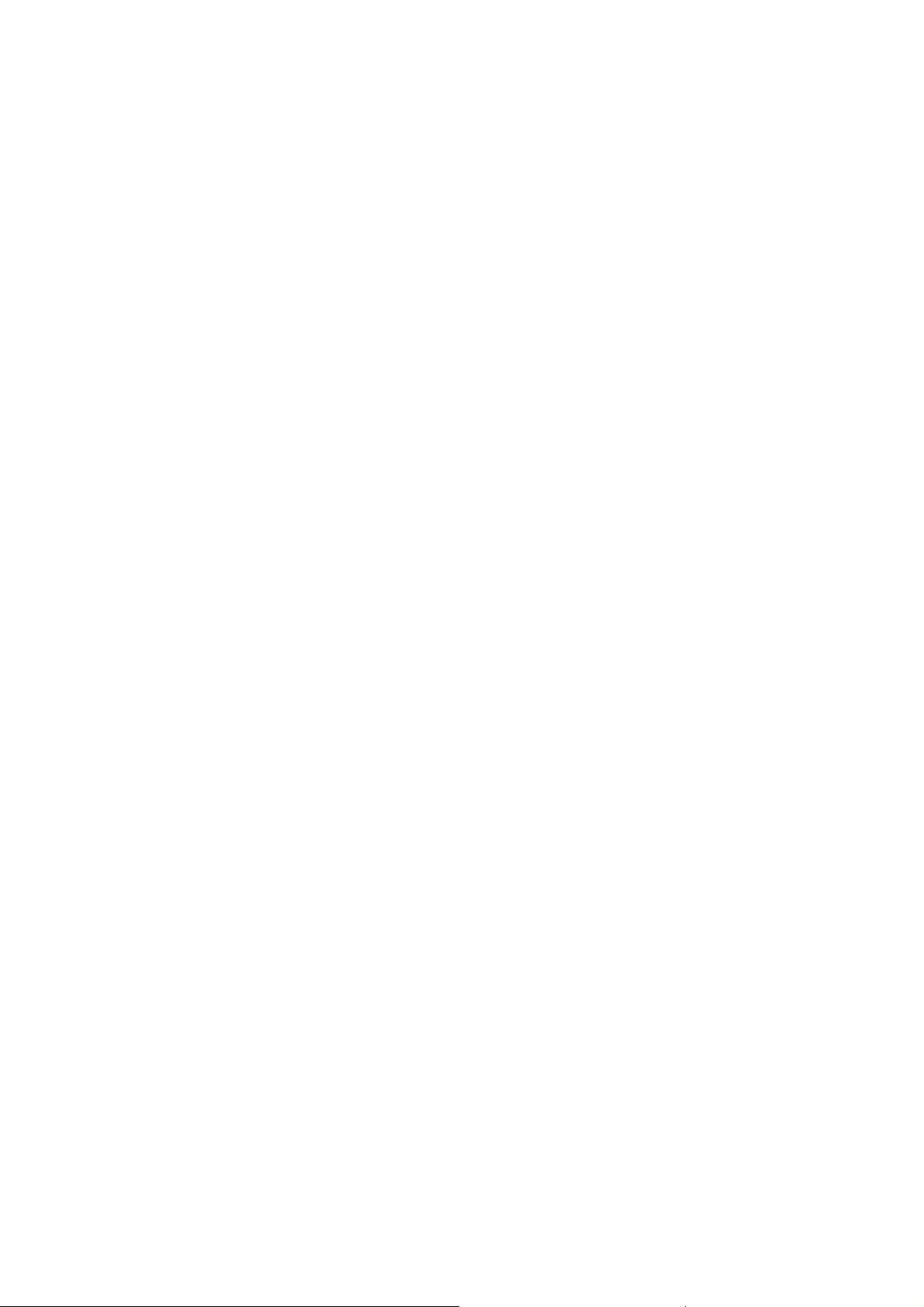
Bezpečnost
V této kapitole najdete:
• Bezpečnost elektrických obvodů na straně 10
• Bezpečnost provozu na straně 12
• Bezpečnost při údržbě na straně 14
• Symboly tiskárny na straně 15
Tato tiskárna a doporučený spotřební materiál byly navrženy a otestovány tak, aby splňovaly
přísné bezpečnostní požadavky. Při dodržování následujících pokynů bude zajištěn nepřetržitý
bezpečný provoz tiskárny.
1
Multifunkční tiskárna Phaser 6121MFP
Uživatelská příručka
9
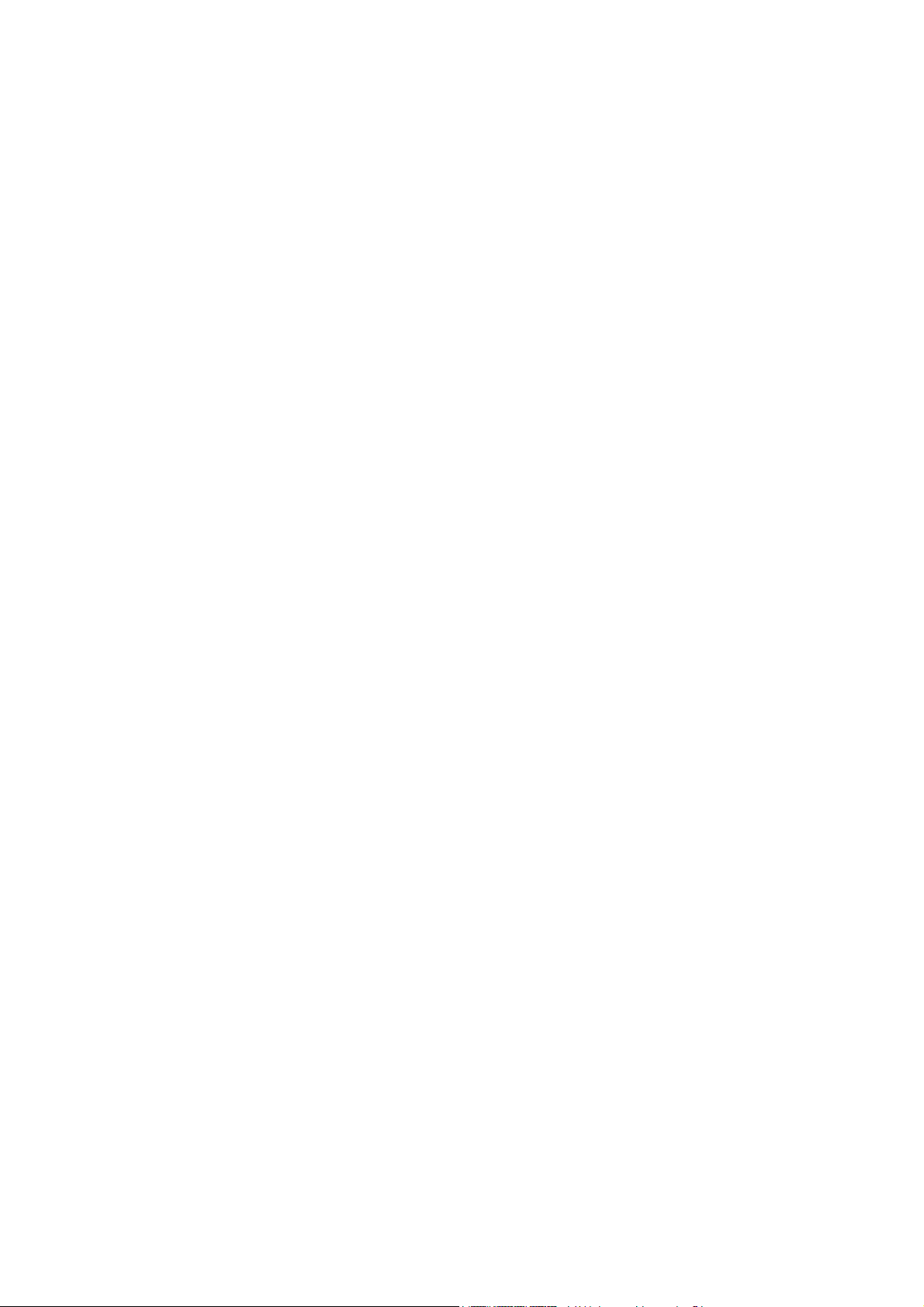
Bezpečnost
Bezpečnost elektrických obvodů
Obecné pokyny
Varování: Do štěrbin ani otvorů v tiskárně nic nevkládejte (včetně kancelářských spon nebo
svorek ze sešívačky). Kontakt s místem pod napětím nebo zkratování některé součásti může
mít za následek požár nebo zásah elektrickým proudem.
Varování: Neodstraňujte kryty ani zábrany, které jsou připevněny šrouby, pokud neinstalujete
volitelné příslušenství a v návodu je k tomu konkrétní pokyn. Při provádění takovéto instalace
musí být VYPNUTÉ napájení. Jestliže musíte při instalaci volitelného příslušenství odstranit
kryty a zábrany, odpojte napájecí kabel. Kromě volitelných doplňků, jejichž instalaci může
provést sám uživatel, nejsou za těmito kryty žádné součásti, u nichž byste mohli provádět
údržbu nebo opravy.
Toto jsou bezpečnostní rizika:
• Je poškozený nebo rozedřený napájecí kabel.
• Do tiskárny se vylila tekutina.
• Tiskárna byla vystavena vodě.
Jestliže nastane některá z těchto okolností, proveďte následující:
1. Okamžitě vypněte tiskárnu.
2. Odpojte napájecí kabel z elektrické zásuvky.
3. Zavolejte autorizovaného servisního technika.
Bezpečnost laseru
Tato tiskárna splňuje provozní normy pro laserové tiskárny vydané vládními, státními
a mezinárodními orgány a je opatřena certifikátem Class 1 Laser Product. Tiskárna
nevyzařuje škodlivé záření; laserové paprsky jsou během všech fází používání a údržby
přístroje zcela uzavřeny.
Varování: Použití ovládacích prvků, nastavení nebo postupů, které nejsou popsány
vtétopříručce, může mít za následek vystavení nebezpečnému záření.
Napájecí kabel
• Používejte napájecí kabel dodaný s tiskárnou.
• Napájecí kabel zapojte přímo do řádně uzemněné elektrické zásuvky. Přesvědčte se, že
jsou oba konce kabelu pevně zapojeny. Pokud nevíte, jestli je daná zásuvka uzemněna,
požádejte elektrikáře, aby ji zkontroloval.
•Nepřipojujte tiskárnu k elektrické zásuvce, která není vybavena zemnicím kolíkem,
prostřednictvím uzemňovací rozbočovací zásuvky.
• Používejte pouze takové prodlužovací kabely nebo rozbočovací zásuvku, která je schopná
fungovat při elektrickém proudu tiskárny.
Multifunkční tiskárna Phaser 6121MFP
10
Uživatelská příručka
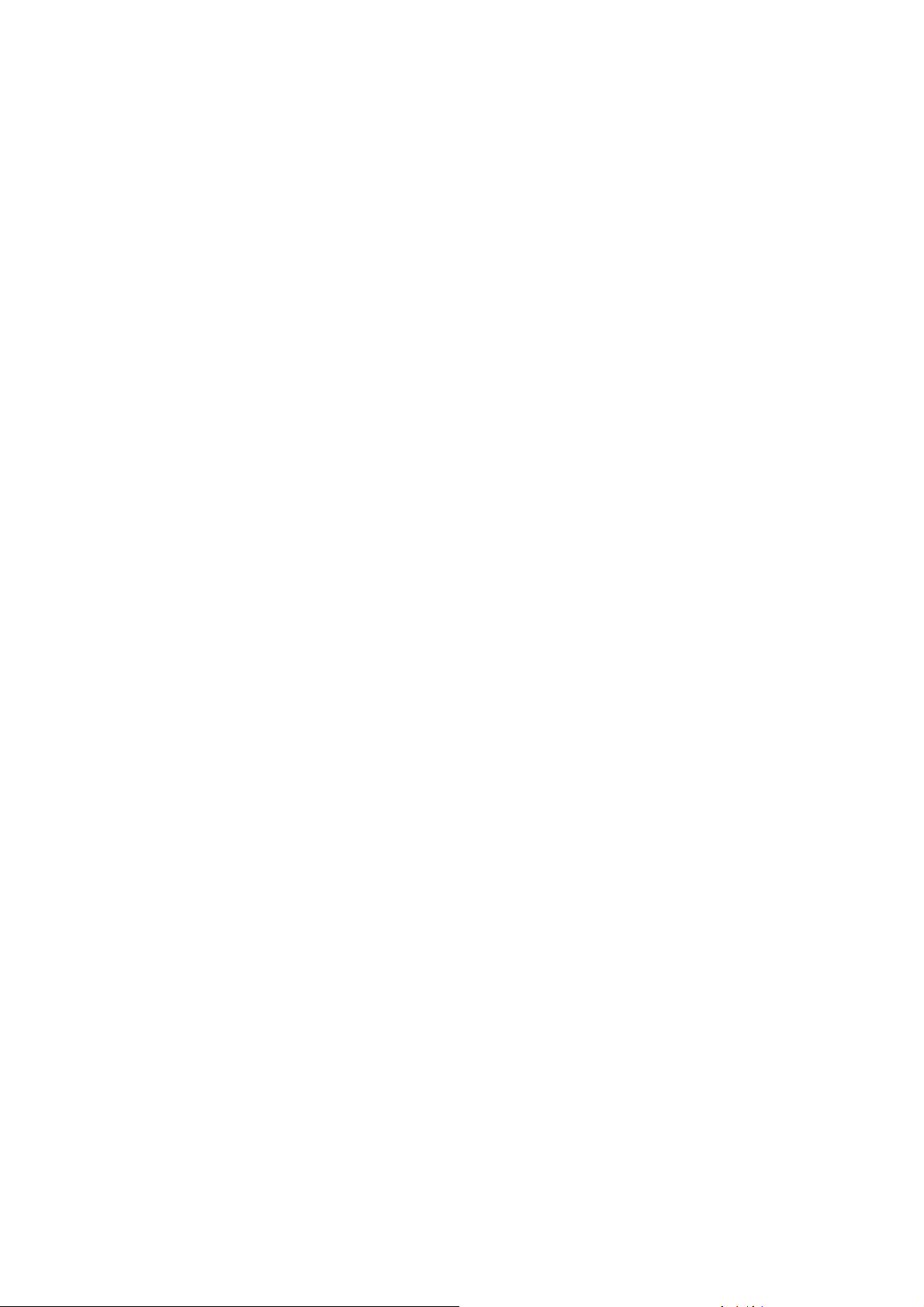
Bezpečnost
•Přesvědčte se, že je tiskárna zapojena do zásuvky, která je schopna poskytovat správné
napětí a výkon. Je-li třeba, požádejte elektrikáře, aby posoudil elektrické parametry tiskárny.
Varování: Zajistěte řádné uzemnění tiskárny, abyste předešli možnému zasažení
elektrickým proudem. Elektrické výrobky mohou být při nesprávném používání nebezpečné.
• Neinstalujte tiskárnu na místo, kde by mohli lidé šlapat po napájecím kabelu.
• Na napájecí kabel nepokládejte žádné předměty.
Napájecí kabel je připojen k tiskárně prostřednictvím zásuvky umístěné na její zadní straně.
Jestliže bude potřeba úplně odpojit tiskárnu od elektrického proudu, odpojte napájecí kabel
z elektrické zásuvky.
Kabel telefonní linky
Upozornění: Aby se omezilo nebezpečí vzniku požáru, používejte pouze linkový
telekomunikační kabel o minimálním průměru 0,4 mm (AWG č.26).
Multifunkční tiskárna Phaser 6121MFP
Uživatelská příručka
11
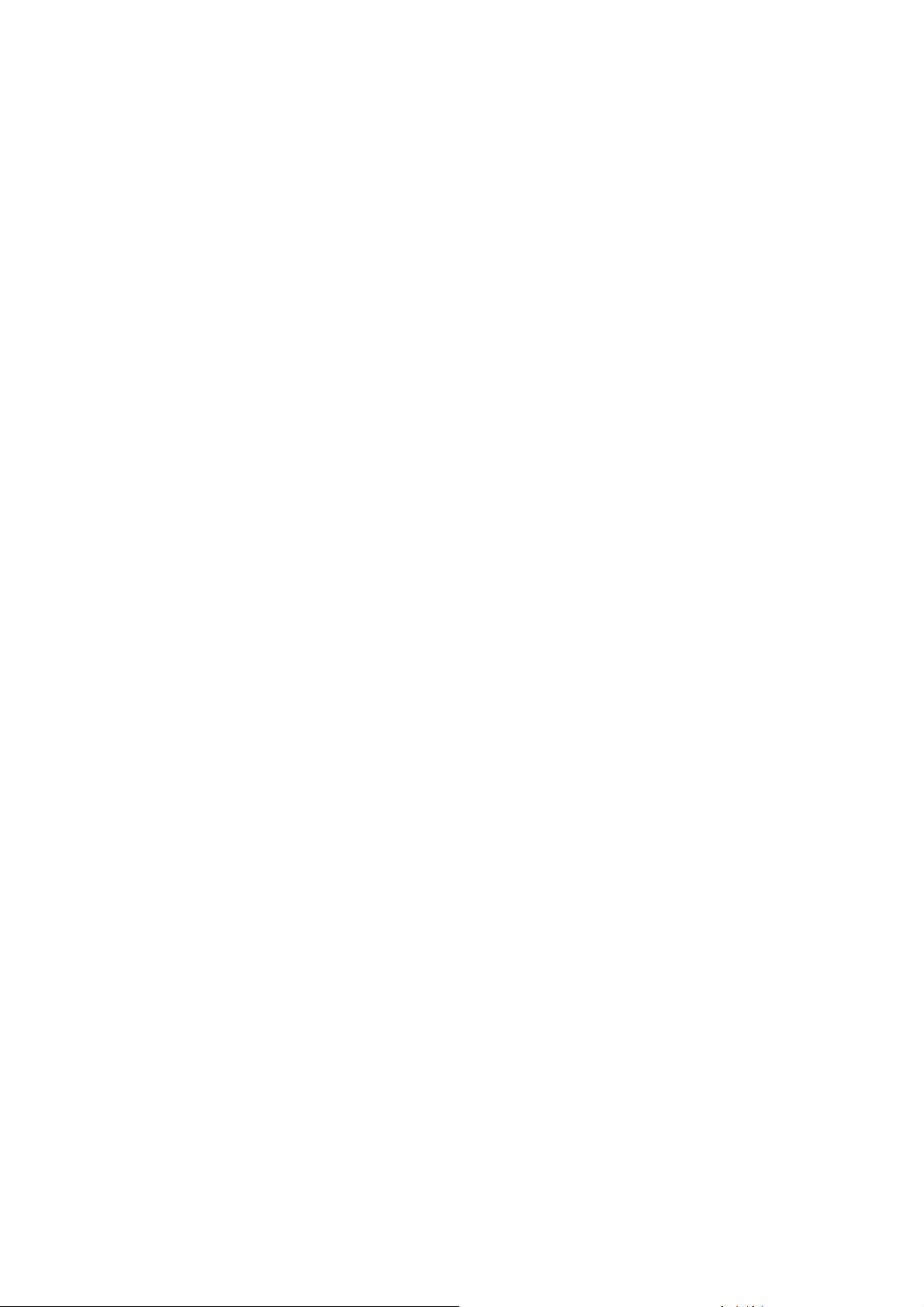
Bezpečnost
Bezpečnost provozu
Tato tiskárna a spotřební materiál byly navrženy a otestovány tak, aby splňovaly přísné
bezpečnostní požadavky. Patří sem otestování a schválení bezpečnostními orgány a splnění
zavedených norem vztahujících se k životnímu prostředí.
Dodržování následujících bezpečnostních pokynů přispěje k zajištění nepřetržitého
a bezpečného provozu tiskárny.
Uvolňování ozónu
Během tisku se uvolňuje malé množství ozónu. Toto množství není natolik velké, aby někomu
ublížilo. V místnosti, kde je tiskárna používána, však musíte zajistit dostatečné větrání, zejména
pokud tisknete velký objem materiálů nebo pokud je tiskárna po dlouhou dobu nepřetržitě
používána.
Umístění tiskárny
• Neucpávejte ani nezakrývejte štěrbiny a otvory v tiskárně. Tyto otvory jsou zde kvůli ventilaci
a aby zabraňovaly přehřívání tiskárny.
• Tiskárnu nainstalujte na bezprašném místě s dostatečným prostorem pro obsluhu
aprovádění údržby. Viz Výběr umístění tiskárny na straně 33.
• Tiskárnu neskladujte ani nepoužívejte v příliš teplém, chladném nebo vlhkém prostředí.
Informace o optimálním provozním prostředí naleznete v oddílu Požadavky na okolní
prostředí na straně 214.
• Tiskárnu umístěte na rovnou nevibrující plochu, dostatečně pevnou, aby unesla hmotnost
tiskárny. Základní hmotnost tiskárny bez obalu je přibližně 21 kg.
• Tiskárnu neumís˙ujte v blízkosti tepelného zdroje.
• Tiskárnu nepokládejte na přímé sluneční světlo, aby nedošlo k osvícení součástí citlivých
na světlo.
• Tiskárnu neinstalujte na místo, kde by byla přímo vystavena proudu studeného vzduchu
z klimatizace.
Provozní pokyny
• Nevyjímejte zásobník papíru, který jste vybrali v ovladači tiskárny nebo na ovládacím panelu.
• Neotvírejte dvířka, pokud tiskárna tiskne.
• Tiskárnu během tisku nepřemís˙ujte.
•Nepřibližujte ruce, vlasy, kravaty atd. k výstupním a podávacím válečkům.
Multifunkční tiskárna Phaser 6121MFP
12
Uživatelská příručka
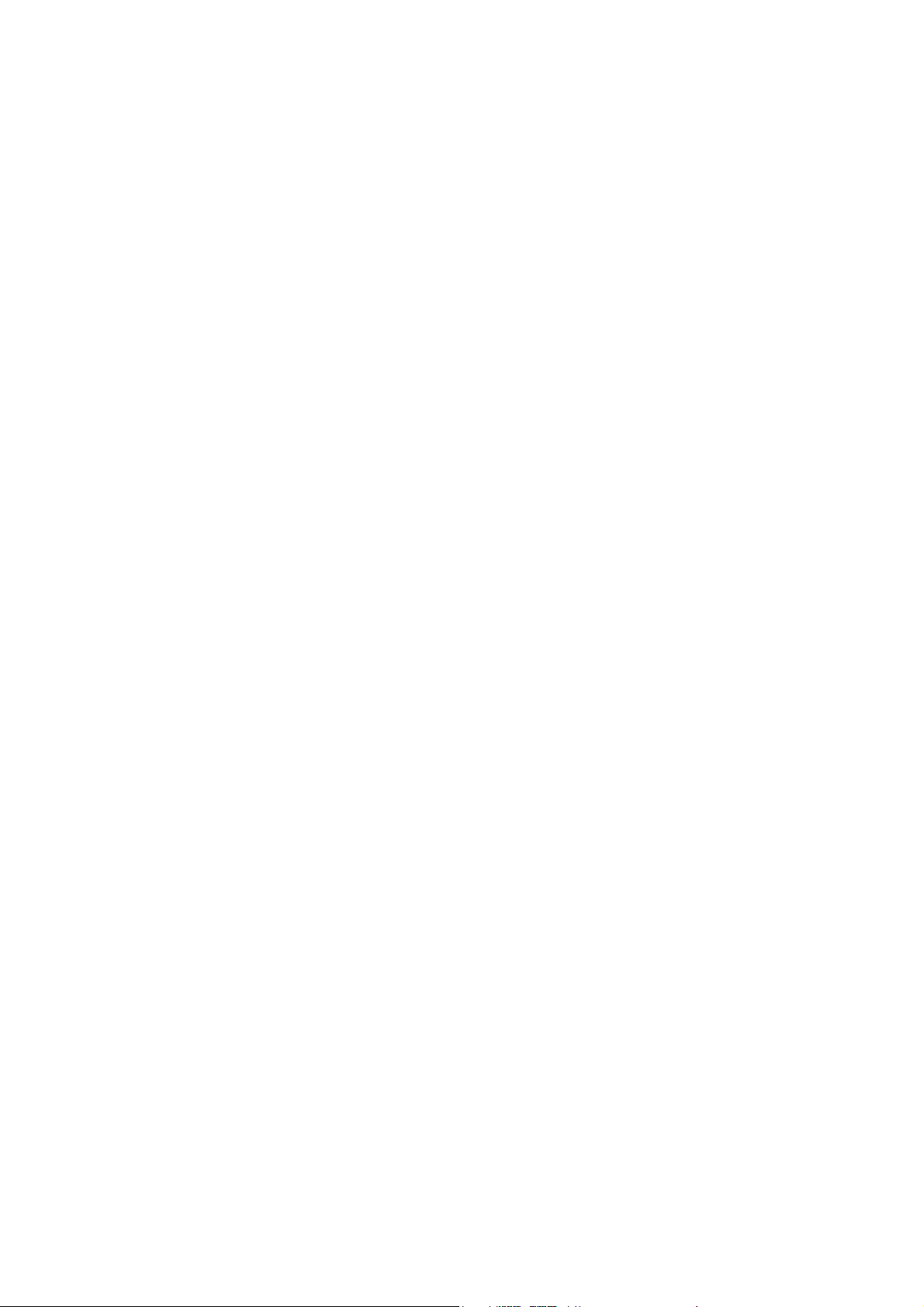
Bezpečnost
Spotřební materiál k tiskárně
• Používejte spotřební materiál, který je speciálně určen pro tuto tiskárnu. Při použití
nevhodných materiálů může dojít k snížení výkonu a vzniku možného bezpečnostního rizika.
• Dbejte všech varování a pokynů, které jsou uvedeny na tiskárně, volitelných doplňcích a
spotřebním materiálu nebo jsou součástí jejich dodávky.
Upozornění: Nedoporučujeme používat neoriginální spotřební materiál. Záruka, servisní
smlouvy ani Total Satisfaction Guarantee (Záruka celkové spokojenosti), které poskytuje
společnost Xerox, se nevztahují na škody, závady nebo snížení výkonu způsobené použitím
neoriginálního spotřebního materiálu, nebo použitím spotřebního materiálu společnosti
Xerox, který není určen pro tuto tiskárnu. Total Satisfaction Guarantee (Záruka celkové
spokojenosti) je poskytována ve Spojených státech a Kanadě. Mimo tyto oblasti se může její
rozsah lišit; podrobné údaje vám sdělí místní zástupce.
Multifunkční tiskárna Phaser 6121MFP
Uživatelská příručka
13
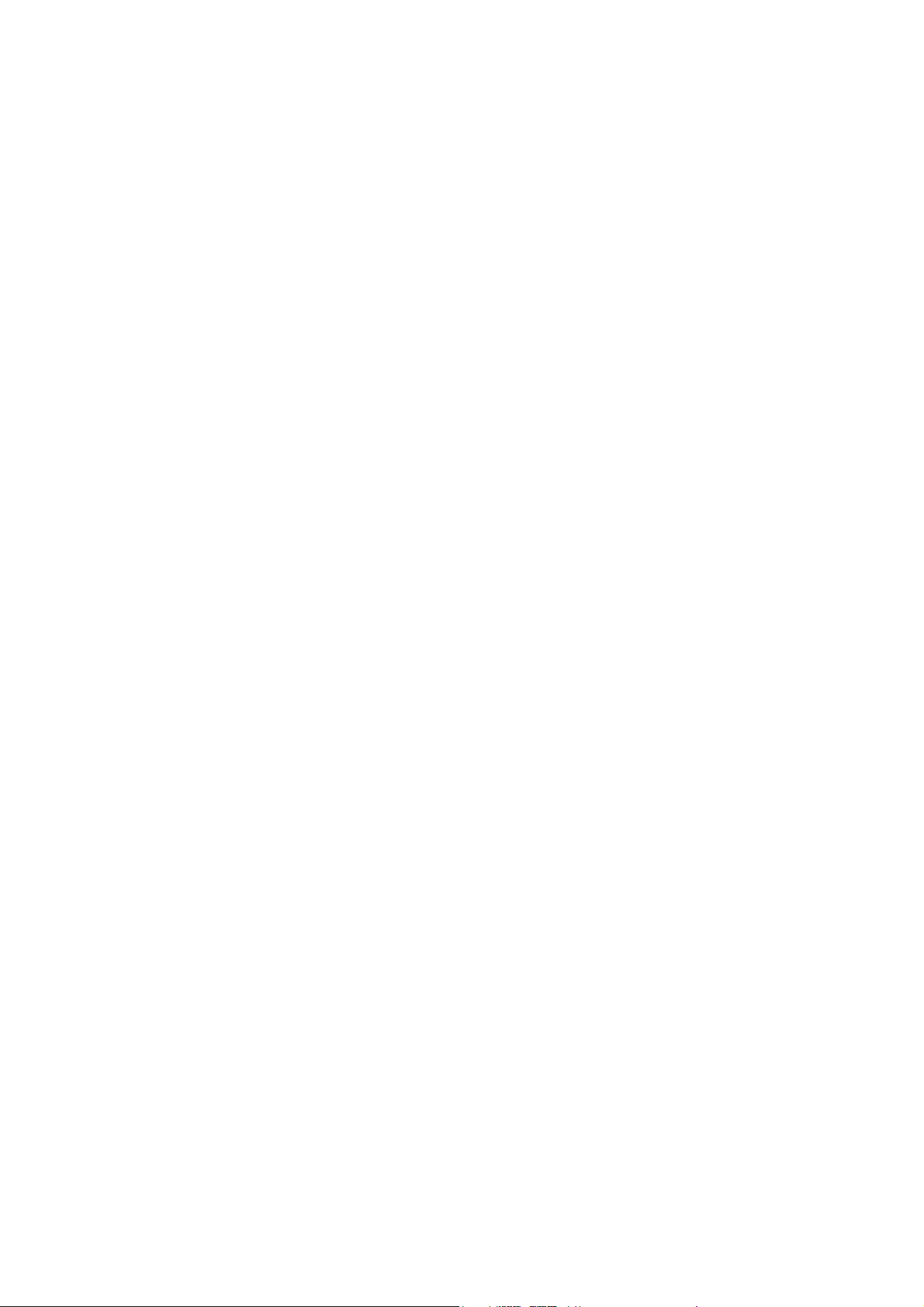
Bezpečnost
Bezpečnost při údržbě
• Nepokoušejte se provádět údržbu, která není přesně popsána v dokumentaci dodané
stiskárnou.
• Nepoužívejte aerosolové čisticí prostředky. Čištění provádějte suchým hadříkem, který
nepouští vlákna.
• Nepalte spotřební materiál ani prostředky běžné údržby. Informace o programech recyklace
spotřebního materiálu Xerox najdete na adrese www.xerox.com/gwa.
Viz také:
Čistění tiskárny na straně 162
Přestěhování tiskárny na straně 177
Multifunkční tiskárna Phaser 6121MFP
14
Uživatelská příručka
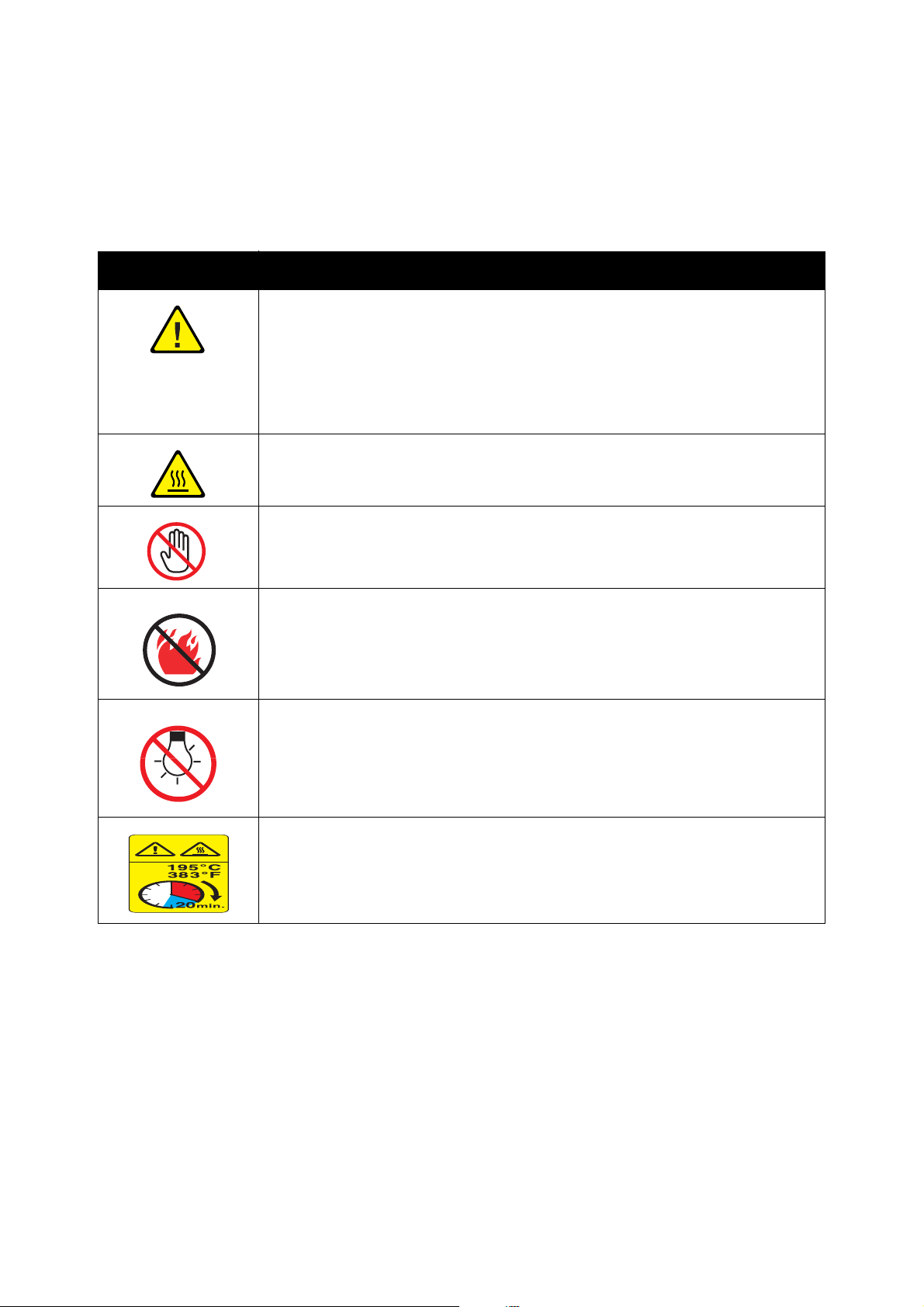
Symboly tiskárny
Symbol Popis
Varování nebo upozornění:
Ignorování tohoto varování může mít za následek vážné zranění nebo
ismrt.
Ignorování tohoto upozornění může mít za následek zranění nebo škodu
na majetku.
Horký povrch na/v tiskárně. Buďte opatrní, abyste si neublížili.
Nedotýkejte se součástí označených tímto symbolem, aby nedošlo
kúrazu.
Bezpečnost
Nepalte.
Nevystavujte světlu.
Horký povrch Před manipulací vyčkejte 20 minut (během této
doby netiskněte).
Multifunkční tiskárna Phaser 6121MFP
Uživatelská příručka
15
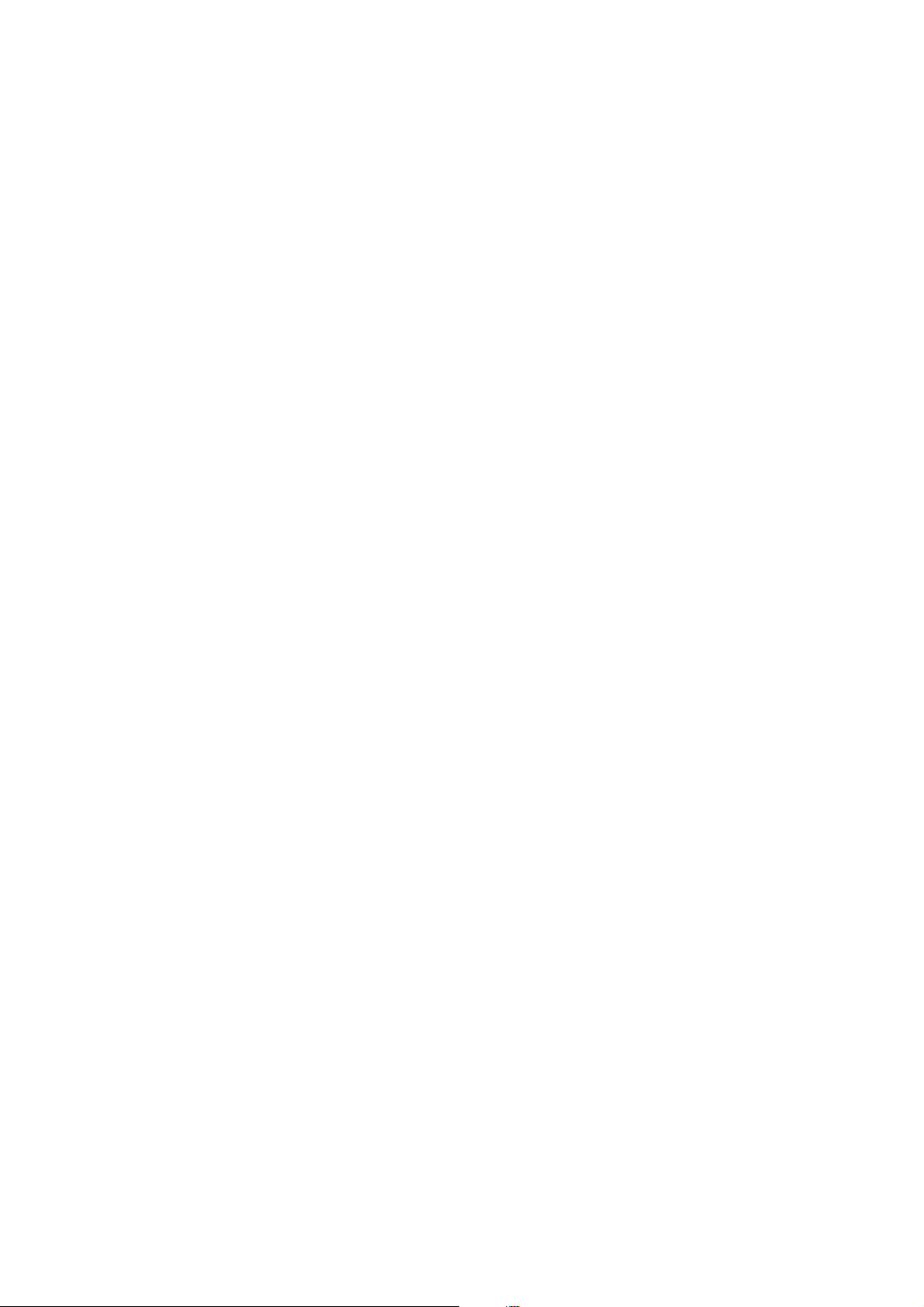
Bezpečnost
Multifunkční tiskárna Phaser 6121MFP
16
Uživatelská příručka

Funkce
V této kapitole najdete:
• Hlavní součásti a jejich funkce na straně 18
• Standardní funkce na straně 23
• Dostupné konfigurace a volitelné doplňky na straně 24
• Ovládací panel na straně 25
• Obecné nastavení ovládacího panelu na straně 26
• Další informace na straně 28
2
Multifunkční tiskárna Phaser 6121MFP
Uživatelská příručka
17
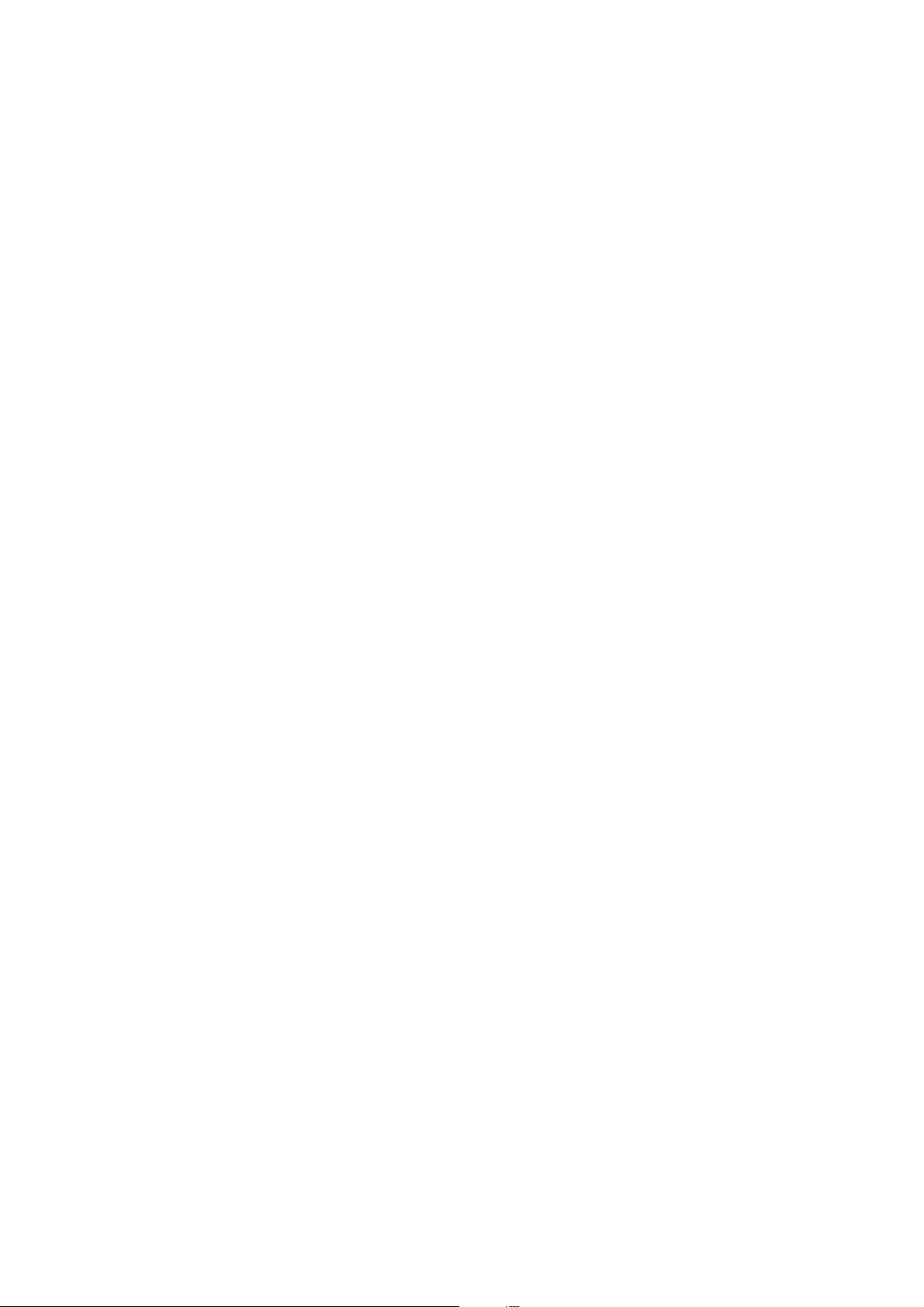
Funkce
Hlavní součásti a jejich funkce
V tomto oddílu najdete:
• Pohledy zepředu na straně 19
• Pohledy zezadu na straně 21
• Vnitřní součásti na straně 22
Multifunkční tiskárna Phaser 6121MFP
18
Uživatelská příručka
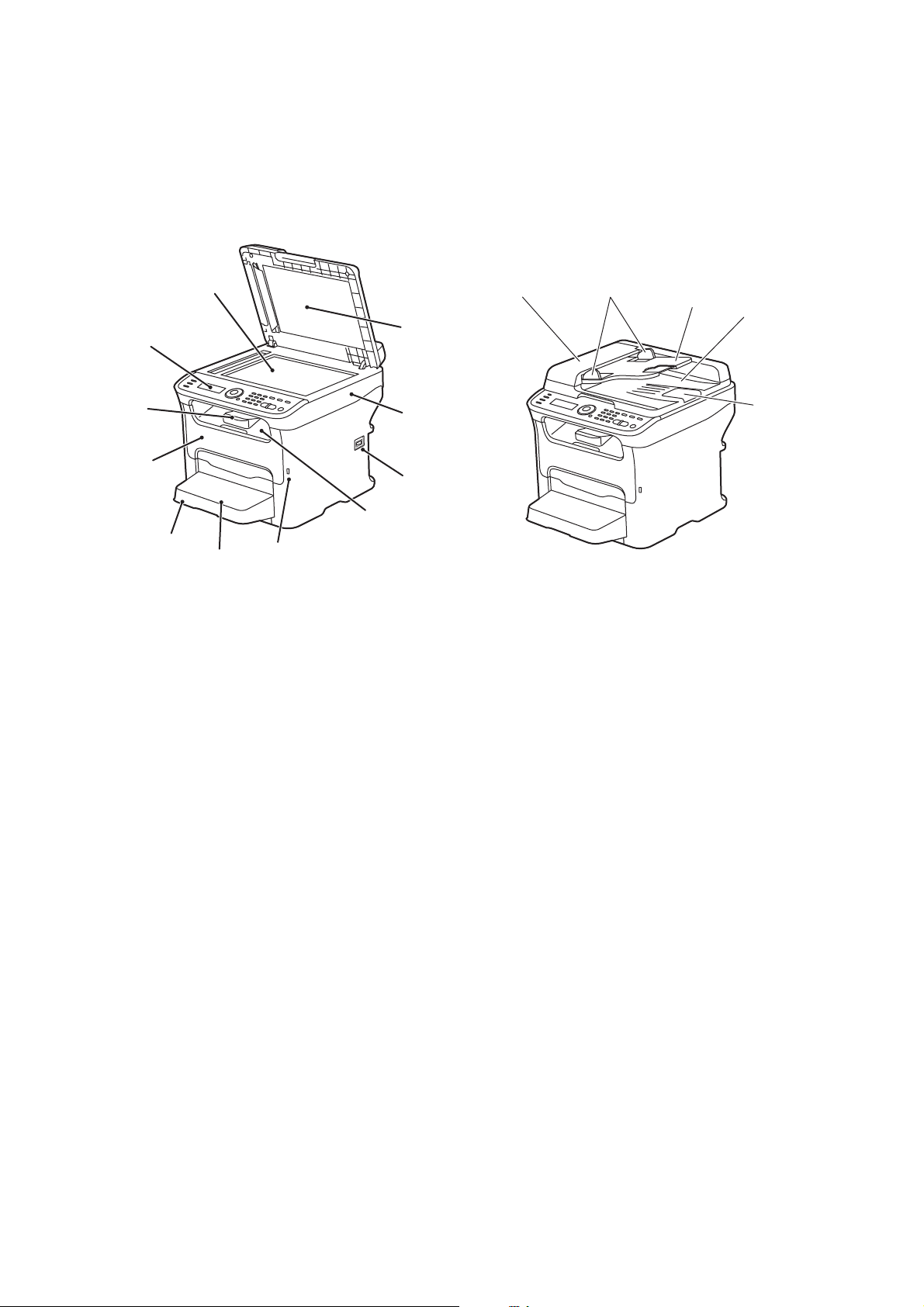
Pohledy zepředu
Funkce
1
1
2
3
4
11
2
3
10
5
4
9
8
5
6
7
6121-181
6121-178
Phaser 6121MFP/S Phaser 6121MFP/N bez volitelných doplňků
1. Sklo pro předlohy 1. Kryt automatického podavače předloh
2. Ovládací panel 2. Vodítka automatického podavače předloh
3. Nástavec přihrádky 3. Přihrádka automatického podavače předloh
4. Přední dvířka 4. Výstupní přihrádka na dokumenty
5. Zásobník 1 5. Zarážka předloh
6. Protiprachový kryt zásobníku 1
7. Port jednotky USB flash
8. Výstupní přihrádka
9. Sí˙ový vypínač
10. Horní část tiskárny
11. Kry t předloh
Multifunkční tiskárna Phaser 6121MFP
19
Uživatelská příručka
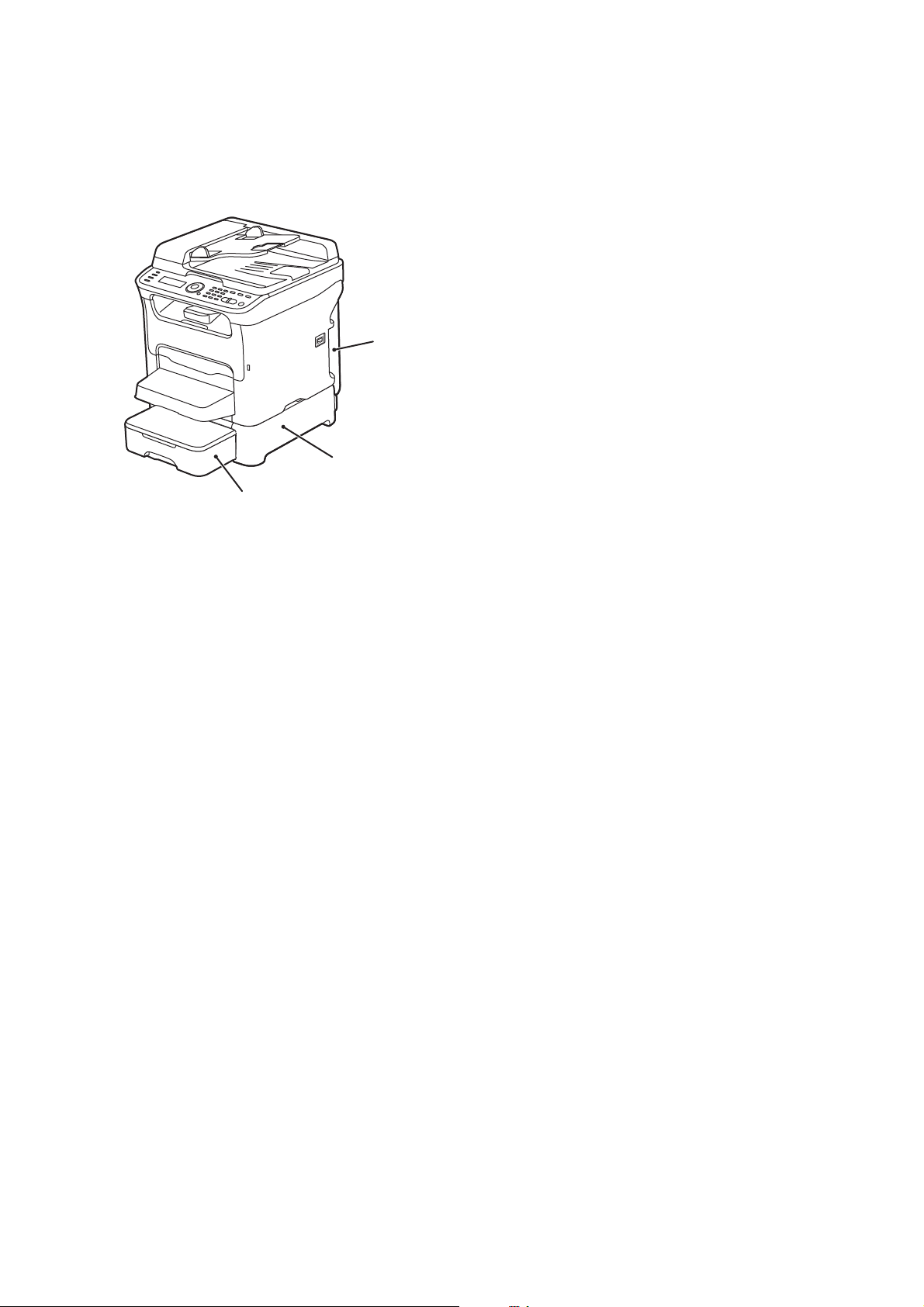
Funkce
1. Podavač na 500 listů s krytem zásobníku
(volitelný pouze pro konfigurace
Phaser 6121MFP/N nebo /D)
2. Dolní jednotka podavače (volitelný pouze pro
konfigurace Phaser 6121MFP/N nebo /D)
3. Duplexní jednotka
3
2
1
Phaser 6121MFP/D s volitelným
podavačem na 500 listů
Multifunkční tiskárna Phaser 6121MFP
20
Uživatelská příručka
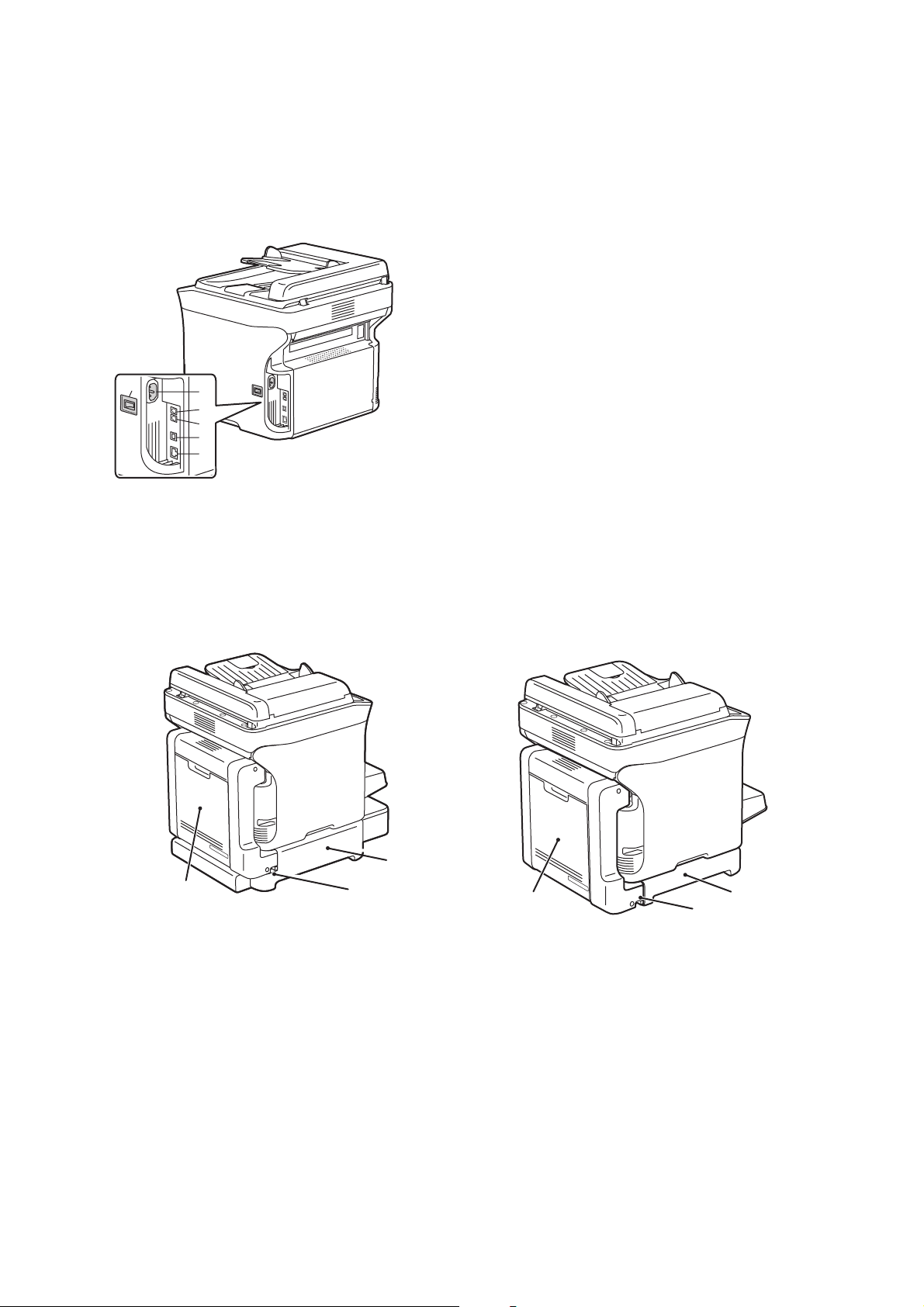
Pohledy zezadu
1
2
3
4
5
6
Funkce
1. Sí˙ový vypínač
2. Připojení napájecího kabelu
3. Výstup faxové telefonní linky (pouze konfigurace
tiskárny Phaser 6121MFP/N a /D)
4. Konektor výstupní linky (pouze konfigurace
tiskárny Phaser 6121MFP/N a /D)
5. Port kabelu USB
6. Připojení sítě Ethernet (pouze konfigurace
tiskárny Phaser 6121MFP/N a /D)
6115-171
Phaser 6121MFP/N
3
1
Phaser 6121MFP/D s duplexní jednotkou
2
6121-165
1
Phaser 6121MFP/D s duplexní jednotkou
apodavačem na 500 listů
1. Duplexní jednotka a dvířka 1. Duplexní jednotka
3
2
2. Uvolňovací páčka 2. Uvolňovací páčka
3. Dolní jednotka podavače 3. Základna pro připojení duplexní jednotky
Multifunkční tiskárna Phaser 6121MFP
Uživatelská příručka
21
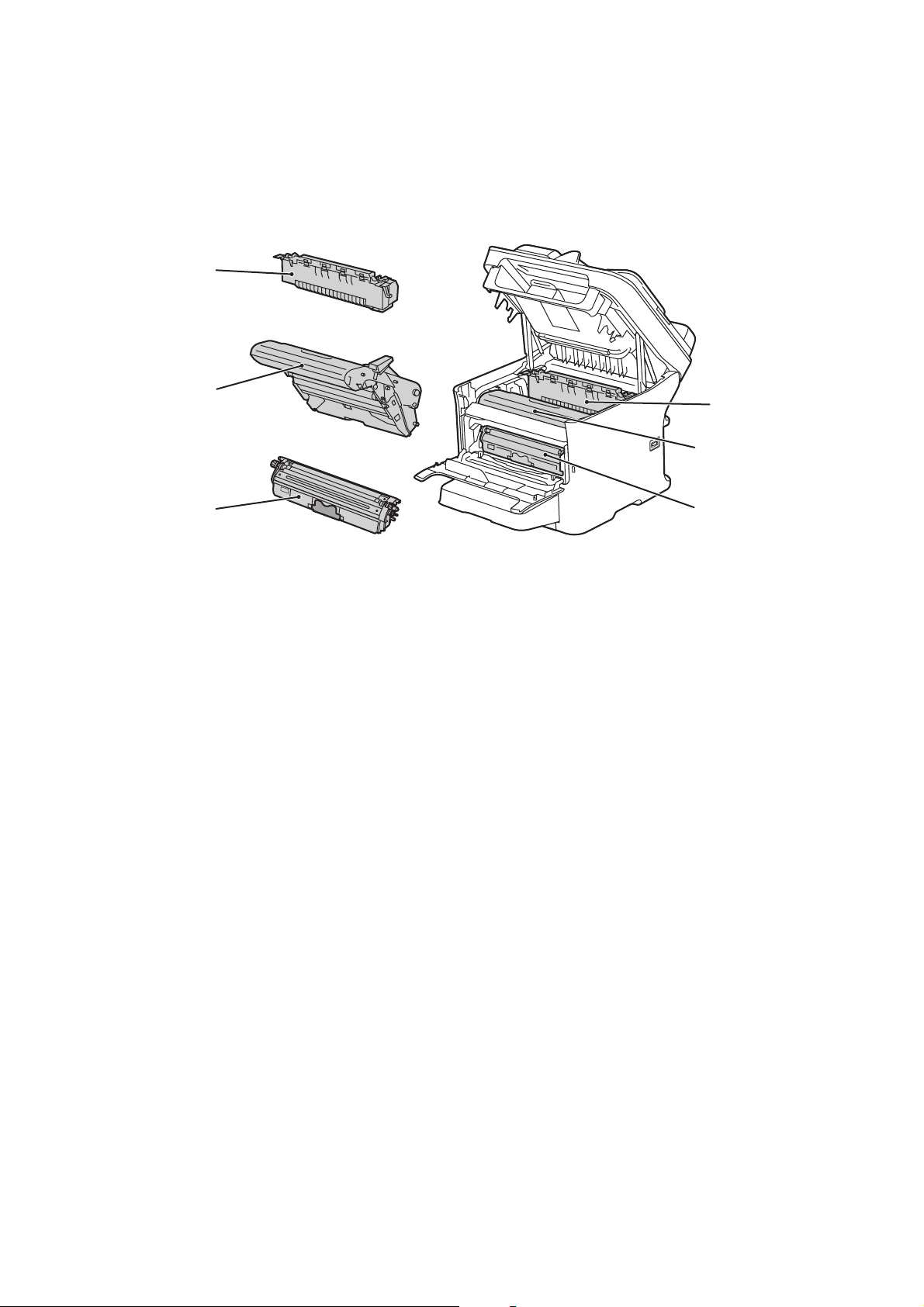
Funkce
1
Vnitřní součásti
1
2
2
3
1. Fixační jednotka
2. Zobrazovací jednotka
3. Kazeta s tonerem
3
Multifunkční tiskárna Phaser 6121MFP
22
Uživatelská příručka
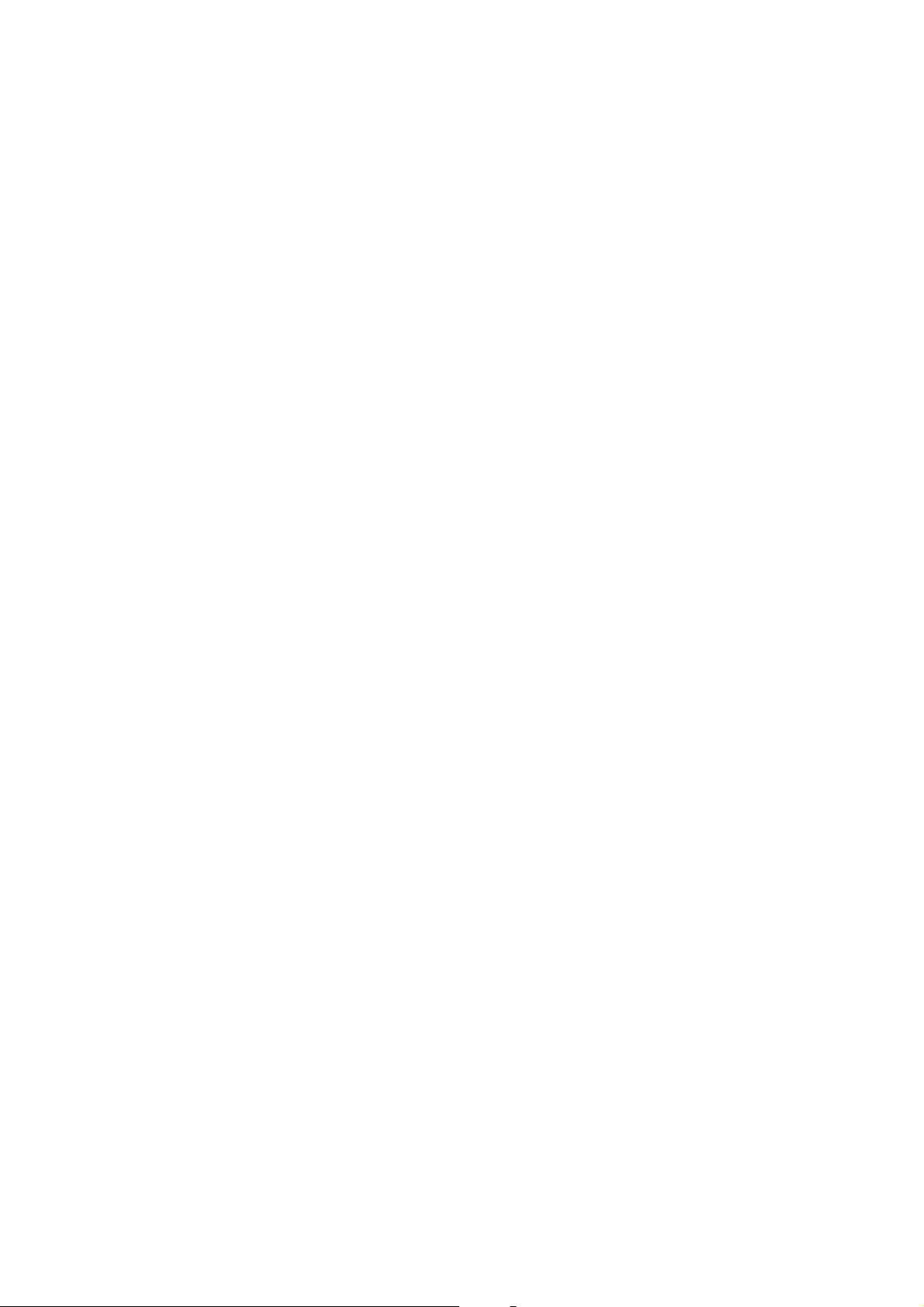
Funkce
Standardní funkce
Tiskárna Phaser 6121MFP poskytuje mnoho funkcí, které vyhoví vašim potřebám tisku. Dostupné
funkce závisí na použité konfiguraci tiskárny. Tabulku, která uvádí standardní a volitelné funkce
podle konfigurace, najdete v části Dostupné konfigurace a volitelné doplňky na straně 24.
• „Vše v jednom“ – kopírování, snímání a tisk (konfigurace tiskárny Phaser 6121MFP/S)
• „Vše v jednom“ – kopírování, snímání, tisk, fax a sí˙ové připojení (konfigurace tiskárny
Phaser 6121MFP/N a /D)
• „Vše v jednom“ – kopírování, snímání, tisk, fax, sí˙ové připojení a 2stranný tisk (konfigurace
tiskárny Phaser 6121MFP/D)
• Úsporný režim (E
klidového režimu.
• Časový limit ovládacího panelu: Řídí dobu, po které tiskárna automaticky přejde na výchozí
nabídku ovládacího panelu.
• Pohyb kurzoru: Řídí dobu přechodu kurzoru do dalšího sloupce položky nabídky.
• Kontrast LCD: Řídí jas panelu LCD na ovládacím panelu.
• Hlasitost reproduktoru (pouze konfigurace tiskárny Phaser 6121MFP/N a /D): Řídí hlasitost
zvukového signálu po dotyku tlačítka a výstražného zvukového signálu.
•Počáteční režim: Určuje výchozí režim tiskárny: kopírování, snímání nebo fax (konfigurace
tiskárny Phaser 6121MFP/N a /D), resp. kopírování nebo snímání (konfigurace tiskárny
Phaser 6121MFP/S).
• Akce, dojde-li toner: Určuje akci, která bude provedena, pokud v kazetě s tonerem
dojde toner.
• Výzva při nedostatku toneru: Je-li tato funkce povolena, zobrazí se při nedostatku toneru
v nabídce ovládacího panelu hlášení Dochází toner.
• Rychlost duplexu (pouze konfigurace tiskárny Phaser 6121MFP/D): Řídí rychlost funkce
2stranného kopírování.
• Neshoda formátu: Pokud tiskárna zjistí chybu formátu, pak se v závislosti na tomto nastavení
buď zobrazí výzva k vložení správného média, nebo bude tisk pokračovat na existující
vložené médium.
NERGY STAR): Určuje dobu nečinnosti, po které tiskárna přejde do
Informace o nastavení této funkce najdete v oddílu Obecné nastavení ovládacího panelu na
straně 26.
Multifunkční tiskárna Phaser 6121MFP
Uživatelská příručka
23
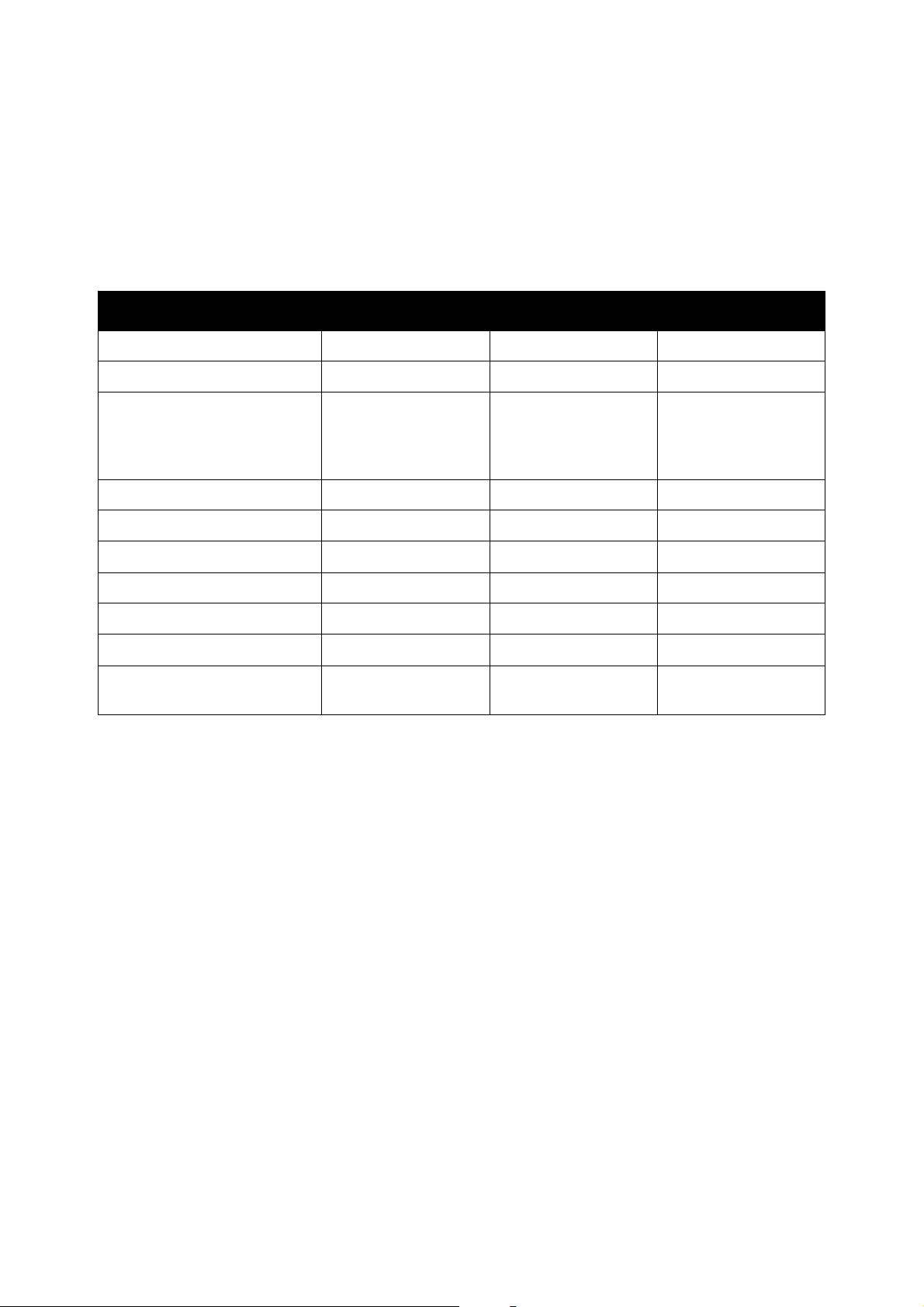
Funkce
Dostupné konfigurace a volitelné doplňky
Tiskárna Phaser 6121MFP je dostupná ve třech konfiguracích. U každé konfigurace jsou
uvedeny volitelné funkce.
.
Funkce 6121MFP/S 6121MFP/N 6121MFP/D
Tisk Ano Ano Ano
Kopírování Ano Ano Ano
Snímání Omezeno na
jednotlivé snímání ze
skla pro předlohy
Faxování Ne Ano Ano
Připojení USB 2.0 Ano Ano Ano
Adresář Ne Ano Ano
Sí˙ové připojení Ne Ano Ano
Automatický podavač předloh Ne Ano Ano
Podavač na 500 listů Ne Volitelný Volitelný
Duplexní jednotka pro
2stranný tisk
Ne Volitelná Ano
Ano; sklo
pro předlohy
a automatický
podavač předloh
Ano; sklo
pro předlohy
a automatický
podavač předloh
Další informace o technických údajích k tiskárně najdete v oddílu Technické údaje k tiskárně na
straně 213.
Multifunkční tiskárna Phaser 6121MFP
24
Uživatelská příručka

Ovládací panel
Funkce
1
2
3
4
5
Levá strana: ovládání faxu
(pouze konfigurace tiskárny
Phaser 6121MFP/N a /D)
1. Indikátor
Automatický příjem
Svítí, pokud je zapnuta
funkce automatického
příjmu. Bliká, pokud je
v paměti tiskárny uložen
přijatý fax.
2. Tlačítko Adresář
Stisknutím získáte přístup
k adresáři faxových čísel
a e-mailových adres
v tiskárně.
3. Tlačítko Opakované
vytáčení/pauza
Vyvolá naposledy vytočené
číslo. Vloží pauzu při
vytáčení faxového čísla.
4. Tlačítko Zvednuto
Pokud je faxová linka
sdílena s telefonem,
stisknutím tlačítka Zvednuto
před odesláním nebo
přijetím faxu deaktivujete
telefonní linku.
8
10
6
Střed Pravá strana
5. Okno pro
zobrazení nabídky
Zobrazuje nastavení,
nabídky a hlášení.
6. Tlačítka pro navigaci/výběr
znabídky
Šipky nahoru/dolů: Pohyb
v nabídkách a volbách.
Šipky zpět/vpřed: Pohyb
v nabídkách a volbách
doleva a doprava.
7. Tlačítko OK (Potvrdit)
Stisknutím vyberete
aktuálně
nastavení.
8. Výstražný indikátor
Pokud tento indikátor svítí,
oznamuje chybový stav
nebo varování.
9. Tlačítko Zpět/Menu
Přechod do nabídky
systému, zrušení zadaného
znaku nebo návrat na
předchozí obrazovku.
7
zobrazené
9
12
13
10. Alfanumerická klávesnice
11. Tla čítka pro výběr režimu
12. Tlačítko Start černobíle
13. Indikátor Připraven
14. Tlačítko Start barevně
15. Tlačítko Stop/Reset
11
14
Slouží k zadávání informací.
Stisknutím vyberete režim
Fax (pouze konfigurace
tiskárny Phaser 6121MFP/N
a /D), Snímání nebo
Kopírování.
Spuštění faxování nebo
černobílého kopírování
či snímání.
Rozsvítí se, když lze
stisknutím tlačítka Start
zahájit kopírování, snímání
nebo faxování.
Spuštění barevného
kopírování nebo snímání.
Návrat do výchozího režimu
hlavní nabídky; zrušení
aktuální úlohy tisku,
kopírování či faxování.
15
6121-166
Multifunkční tiskárna Phaser 6121MFP
Uživatelská příručka
25

Funkce
Obecné nastavení ovládacího panelu
V tomto oddílu najdete:
• Nastavení časového limitu panelu na straně 26
• Nastavení úsporného režimu na straně 26
• Nastavení jasu nabídky ovládacího panelu na straně 27
• Nastavení hlasitosti reproduktoru ovládacího panelu na straně 27
• Nastavení výchozího režimu tiskárny na straně 27
Pomocí nabídky Obecné nastavení na ovládacím panelu tiskárny lze řídit určité funkce tiskárny,
jako například úsporný režim, úroveň jasu displeje ovládacího panelu, výchozí režim tiskárny
(kopírování, snímání, fax) a další. Úplný seznam možností nabídky Obecné nastavení najdete
v oddílu Nabídka Obecné nastavení na straně 148.
Nastavení časového limitu panelu
Funkce Časový limit panelu obnoví po určité době nečinnosti tiskárny výchozí nabídku
ovládacího panelu. Tuto dobu lze nastavit.
Nastavení časového limitu ovládacího panelu:
1. Stisknutím tlačítka Zpět/Menu na ovládacím panelu tiskárny přejděte do nabídky systému
a stisknutím šipky dolů přejděte do nabídky Obecné nastavení. Stiskněte tlačítko OK.
2. Na položce Čas. limit panelu stiskněte tlačítko OK.
3. Pomocí šipky nahoru nebo šipky dolů vyberte požadovanou dobu:
• Vypnuto: Nabídka ovládacího panelu nebude vrácena do výchozího nastavení.
• 30 s: Nabídka ovládacího panelu bude vrácena do výchozího nastavení po
30 sekundách nečinnosti tiskárny.
• 1 min, 2 min, 3 min, 4 min, 5 min: Ovládací panel bude vrácen do výchozího režimu po
vybraném počtu minut.
4. Stiskněte tlačítko OK.
Viz také:
Nastavení výchozího režimu tiskárny na straně 27
Nastavení úsporného režimu
Nastavení úsporného režimu určuje dobu nečinnosti, po které tiskárna přejde do klidového
režimu (režimu úspory energie).
Nastavení úsporného režimu:
1. Stisknutím tlačítka Zpět/Menu na ovládacím panelu tiskárny přejděte do nabídky systému,
stisknutím šipky dolů přejděte do nabídky Obecné nastavení a stiskněte tlačítko OK.
2. Šipkou dolů přejděte na položku Úsporný režim a stiskněte tlačítko OK.
Multifunkční tiskárna Phaser 6121MFP
26
Uživatelská příručka
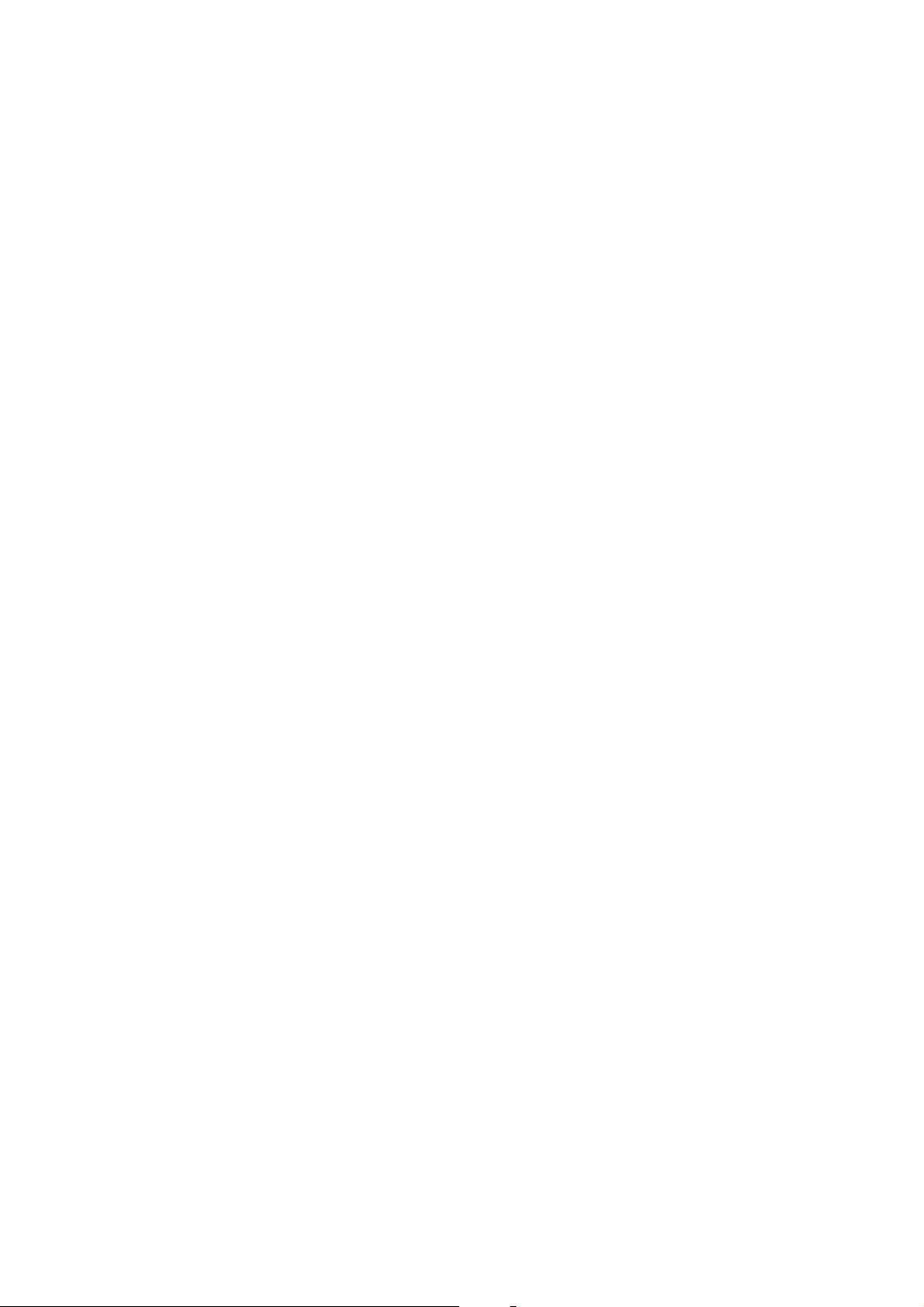
Funkce
3. Vyberte požadovanou dobu nečinnosti, po které tiskárna přejde do klidového režimu: 5min,
15 min, 30 min nebo 60 min.
4. Stiskněte tlačítko OK.
Nastavení jasu nabídky ovládacího panelu
Toto nastavení řídí kontrast mezi pozadím a textem nabídky ovládacího panelu.
Nastavení jasu nabídky ovládacího panelu:
1. Stisknutím tlačítka Zpět/Menu na ovládacím panelu tiskárny přejděte do nabídky systému,
stisknutím šipky dolů přejděte do nabídky Obecné nastavení a stiskněte tlačítko OK.
2. Šipkou dolů přejděte na položku Kontrast LCD astiskněte tlačítko OK.
3. Chcete-li pozadí zesvětlit (zvýšit kontrast), stiskněte šipku zpět. Chcete-li pozadí ztmavit
(snížit kontrast), stiskněte tlačítko se šipkou vpřed. Kontrast bude změněn po každém
stisknutí tlačítka, takže ihned uvidíte vzhled příslušného nastavení.
4. Stiskněte tlačítko OK.
Nastavení hlasitosti reproduktoru ovládacího panelu
Poznámka: Toto nastavení platí pouze pro konfigurace tiskárny Phaser 6121MFP/N a D/.
Hlasitost reproduktoru řídí hlasitost zvukového signálu po dotyku tlačítka a výstražných
zvukových signálů.
Nastavení hlasitosti reproduktoru ovládacího panelu:
1. Stisknutím tlačítka Zpět/Menu na ovládacím panelu tiskárny přejděte do nabídky systému,
stisknutím šipky dolů přejděte do nabídky Obecné nastavení a stiskněte tlačítko OK.
2. Šipkou dolů přejděte na položku Hlasitost repr. astiskněte tlačítko OK.
3. Vyberte požadovanou hlasitost reproduktoru od vypnutého reproduktoru do nejvyšší
hlasitosti: Vypnuto, Nízká 2, Nízká 1, Nízká, Vysoká.
4. Stiskněte tlačítko OK.
Nastavení výchozího režimu tiskárny
Toto nastavení určuje výchozí režim, do kterého bude tiskárna nastavena vždy po zapnutí.
Nastavení výchozího režimu tiskárny:
1. Stisknutím tlačítka Zpět/Menu na ovládacím panelu tiskárny přejděte do nabídky systému,
stisknutím šipky dolů přejděte do nabídky Obecné nastavení a stiskněte tlačítko OK.
2. Šipkou dolů přejděte na položku Počáteční režim a stiskněte tlačítko OK.
3. Vyberte požadovaný režim:
• Kopírování
• Snímání
• Fax (pouze konfigurace tiskárny Phaser 6121MFP/N nebo /D)
4. Stiskněte tlačítko OK.
Multifunkční tiskárna Phaser 6121MFP
Uživatelská příručka
27
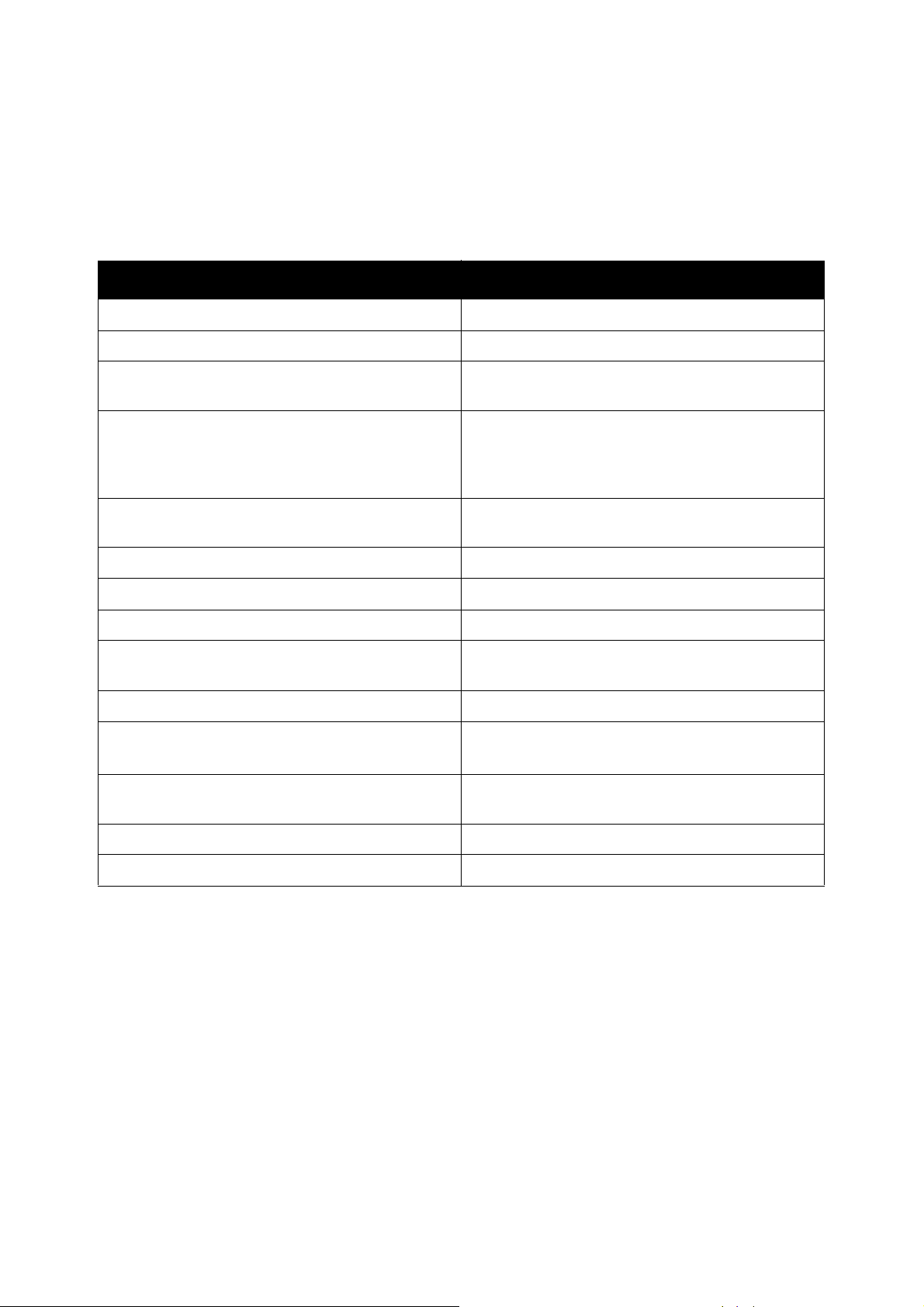
Funkce
Další informace
Na následujících odkazech jsou k dispozici další informace o tiskárně a jejích schopnostech.
Informace Zdroj
Instalační příručka Přibalena k tiskárně
Stručná uživatelská příručka Přibalena k tiskárně
Quick Features Setup Guide
(Stručná příručka pro nastavení funkcí)
Uživatelská příručka (PDF) Přibalena k tiskárně na disku Software and
Quick Start Tutorials (Výukové programy
k rychlému spuštění – pouze v angličtině)
Výukové videoprogramy:
Maintenance (Údržba) www.xerox.com/office/6121MFPdocs
Installation (Instalace) www.xerox.com/office/6121MFPdocs
Replacing Supplies
(Výměna spotřebního materiálu)
Troubleshooting (Odstraňování problémů) www.xerox.com/office/6121MFPdocs
Recommended Media List
(Seznam doporučených médií)
Online Support Assistant
(Asistent on-line podpory)
Přibalena k tiskárně
Documentation CD (Disk CD se softwarem
a dokumentací). K dispozici také na adrese
www.xerox.com/office/6121MFPdocs.
www.xerox.com/office/6121MFPdocs
www.xerox.com/office/6121MFPdocs
Evropa: www.xerox.com/europaper
Severní Amerika: www.xerox.com/paper
www.xerox.com/office/6121MFPsupport
Technická podpora www.xerox.com/office/6121MFPsupport
Informační strany Vytiskněte z nabídky ovládacího panelu.
Multifunkční tiskárna Phaser 6121MFP
28
Uživatelská příručka
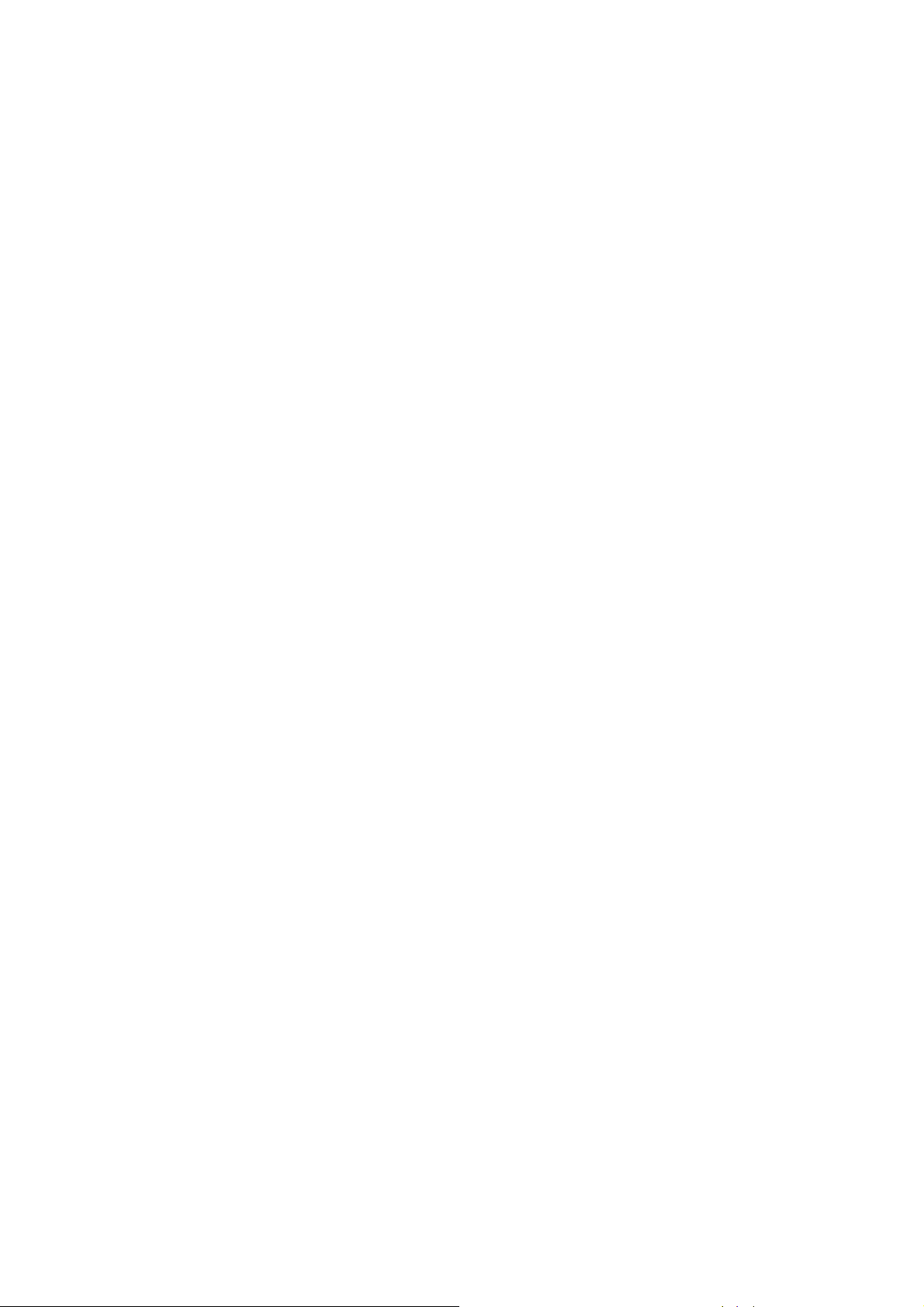
Instalace a nastavení
V této kapitole najdete:
• Přehled instalace a nastavení na straně 30
• Umístění a připojení tiskárny na straně 33
• Úvodní nastavení na ovládacím panelu na straně 35
• Instalace softwaru na straně 39
• Služby CentreWare Internet Services na straně 48
Viz také:
Online Support Assistant (Asistent on-line podpory) na adrese
www.xerox.com/office/6121MFPsupport
3
Multifunkční tiskárna Phaser 6121MFP
Uživatelská příručka
29
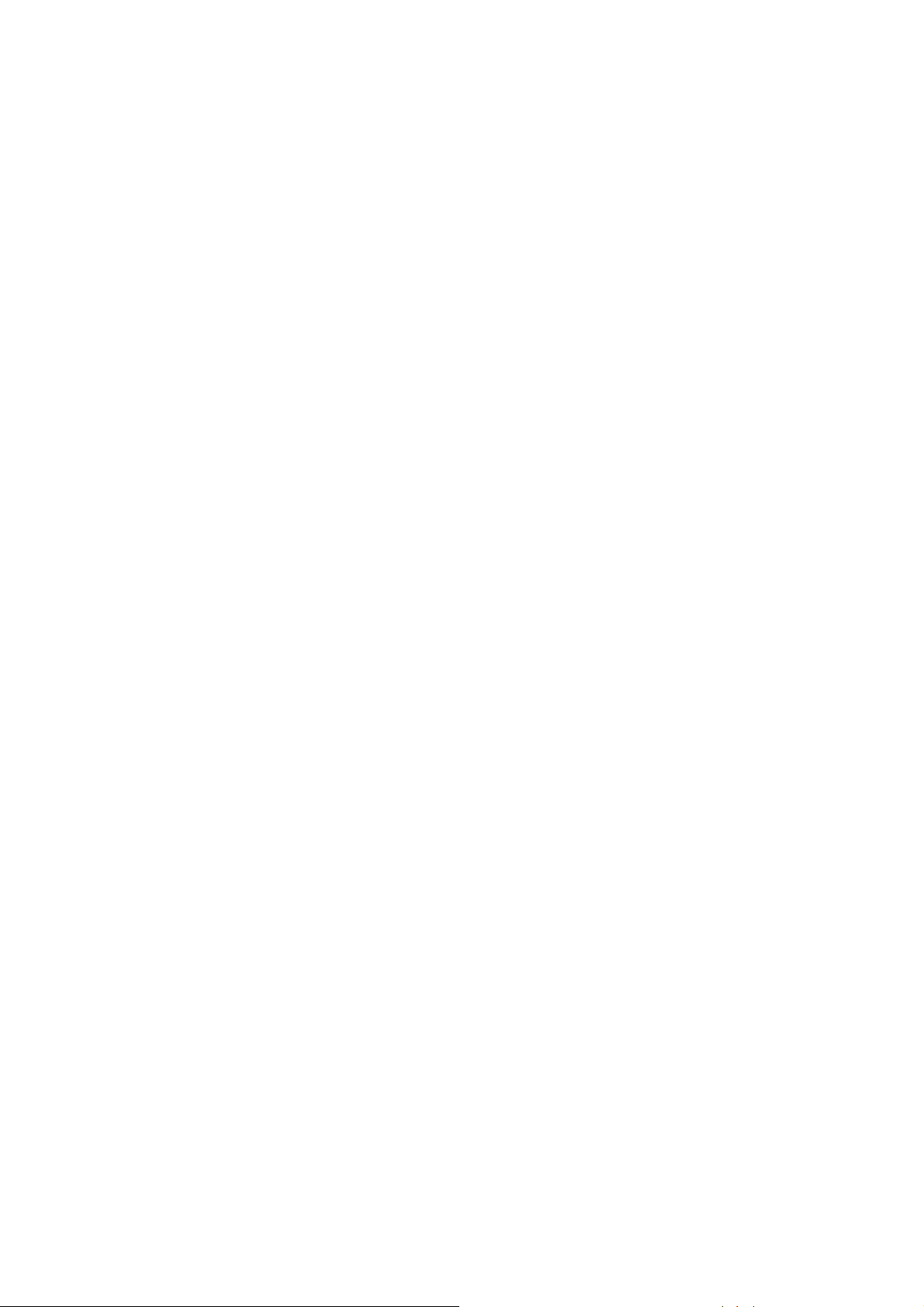
Instalace a nastavení
Přehled instalace a nastavení
V tomto oddílu najdete:
• Před zahájením nastavení na straně 30
• Který typ tiskárny mám? na straně 30
• Jaký typ připojení používám? na straně 30
• Kontrolní seznam nastavení na straně 31
Informace o rozbalení a přípravě tiskárny Phaser 6121MFP k nastavení najdete na letáku
Instalační příručka ave Stručná příručka pro nastavení funkcí vsadě dokumentace, která byla
přibalena k tiskárně. V této sadě je obsažena také Stručná uživatelská příručka adisk Software
and Documentation CD (Disk CD se softwarem a dokumentací). Instalační příručka popisuje
rozbalení tiskárny a uvádí přehled instalace. Stručná příručka pro nastavení funkcí vás provede
procesem instalace podrobněji. Disk Software and Documentation CD (Disk CD se softwarem
a dokumentací) obsahuje instalační video a příručky. Informace o nastavení a instalační video
jsou dostupné také online na adrese www.xerox.com/office/6121MFPdocs
.
Před zahájením nastavení
Tato příručka vám pomůže nastavit tiskárnu Phaser 6121MFP. Abyste však příručku využili co
nejlépe, čtěte poznámky – obsahují důležité informace.
Na vaši konfiguraci tiskárny se nevztahují všechny informace uvedené v této příručce. Abyste
poznali, které informace se vztahují, je třeba vědět, který typ tiskárny máte a jakým způsobem je
připojena: pomocí sítě nebo prostřednictvím rozhraní USB. Pokud si nejste jisti, přečtěte si
následující dva oddíly.
Který typ tiskárny mám?
Pokud se na levé straně ovládacího panelu tiskárny nacházejí tlačítka funkcí faxu (Automatický
příjem, Adresář, Opakované vytáčení/pauza a další), máte tiskárnu Phaser 6121MFP (/N nebo
/D), kterou lze připojit k počítači pomocí sítě nebo kabelu USB (je-li k dispozici, je doporučeno
sí˙ové připojení).
Pokud je tiskárna vybavena duplexní jednotkou (schopnost automatického 2stranného tisku),
jedná se o tiskárnu Phaser 6121MFP/D.
Jestliže se na levé straně ovládacího panelu tiskárny nenacházejí tlačítka funkcí faxu, máte
tiskárnu Phaser 6121MFP/S. Tuto tiskárnu lze připojit k počítači pouze pomocí kabelu USB.
Jaký typ připojení používám?
Vkroku č. 6 letáku Instalační příručka jste vybrali typ připojení. Je-li tiskárna Phaser 6121MFP
připojena k počítači kabelem USB, používáte připojení USB. Pokud je tiskárna připojena
ethernetovým kabelem ke stejné síti, ke které je připojen počítač, používáte sí˙ové připojení.
Multifunkční tiskárna Phaser 6121MFP
30
Uživatelská příručka
